Käyttöopas - käytettäväksi ilman tietokonetta -
|
|
|
- Oskari Anton Niemelä
- 9 vuotta sitten
- Katselukertoja:
Transkriptio
1 Käyttöopas - käytettäväksi ilman tietokonetta - Esittely Tärkeitä turvallisuusohjeita... 1 Tekijänoikeustietojen huomautus... 2 Tulostimen osien ja ohjauspaneelin toimintojen opas Osat... 3 Ohjauspaneelin tiedot... 4 Ohjauspaneelin toiminnot... 4 Valokuvan tai asiakirjan faksaaminen Puhelimen tai puhelinvastaajan kytkeminen... 7 Faksiasetusten määrittäminen... 7 Faksin lähettäminen Faksien vastaanottaminen Paperin käsittely Paperin valitseminen Paperin lisääminen Kopiointi Alkuperäisen asiakirjan asettaminen lasitasolle Asiakirjojen kopioiminen Valokuvien kopioiminen Muistikortilta tulostaminen Muistikortin käsittely Valokuvien tulostaminen Valokuvien valitseminen ja tulostaminen luettelolomakkeelta Digitaalikamerasta tulostaminen Digitaalikameran vaatimukset Kytkeminen ja tulostaminen Huolto Värikasettien vaihtaminen Tulostuspään tarkistaminen ja puhdistaminen Tulostuspään kohdistaminen Laitteen puhdistus Laitteen kuljetus Ongelmanratkaisu Virheilmoitukset Ongelmat ja ratkaisut Yhteyden ottaminen tuotetukeen Suomi Paneelin asetusten yhteenveto... 37
2 Mistä löydän tiedot Paperioppaat Start Here (Aloita tästä) Muista lukea tämä lehtinen. Tässä lehtisessä kerrotaan miten laite ja ohjelmat asennetaan. Se sisältää myös ohjeet paperin asettamisesta ja asiakirjojen asettamisesta. (tämä kirja) Käyttöopas - käytettäväksi ilman tietokonetta - Tämä kirja sisältää tietoja siitä miten käytät laitetta kytkemättä sitä tietokoneeseen, kuten ohjeet muistikortilta kopioimiseen ja tulostamiseen. Jos laitteen käytössä ilmenee ongelmia, katso tämän oppaan luku Ongelmanratkaisu. Verkko-oppaat Käyttöopas Tämä opas sisältää ohjeet tietokoneelta tulostamiseen ja skannaukseen ja tietoja ohjelmasta. Tämä opas sisältyy ohjelmisto-cd-rom-levylle ja se asennetaan automaattisesti, kun asennat ohjelman. Voit lukea opasta kaksoisnapsauttamalla työpöydän kuvaketta. Verkko-ohje Verkko-ohje sisältyy kaikkiin ohjelma-cd-rom-levyn sovelluksiin. Se sisältää yksityiskohtaisia tieoja sovelluksesta.
3 Esittely Tärkeitä turvallisuusohjeita Lue nämä turvallisuusohjeet ja noudata niitä ennen laitteen käyttöä: Käytä vain laitteen mukana toimitettavaa virtajohtoa. Muun johdon käyttäminen saattaa aiheuttaa tulipalon tai sähköiskun. Älä käytä johtoa minkään muun laitteen kanssa. Varmista, että virtajohto täyttää kaikki olennaiset paikalliset turvallisuusmääräykset. Käytä ainoastaan tyyppikilven mukaista virtalähdettä. Sijoita lähelle seinäpistorasiaa niin, että sen pistoke on helppo irrottaa. Älä anna virtajohdon vahingoittua tai hankautua. Jos laitteen kanssa käytetään jatkojohtoa, varmista, ettei jatkojohtoon kytkettyjen laitteiden yhteenlaskettu ampeerimäärä ylitä johdolle määritettyä ampeeriarvoa. Varmista myös, ettei kaikkien samaan seinäpistorasiaan kytkettyjen laitteiden yhteenlaskettu ampeerimäärä ylitä seinäpistorasialle määritettyä ampeeriarvoa. Vältä paikkoja, jotka ovat alttiita nopeille lämpötilan tai kosteuden vaihteluille, iskuille, tärinälle tai pölylle. Jätä laitteen ympärille tarpeeksi tilaa riittävää tuuletusta varten. Älä tuki tai peitä kotelossa olevia aukkoja äläkä työnnä esineitä siinä oleviin rakoihin. Älä aseta laitetta lämpöpatterin tai lämmitykseen käytettävän tuuletusaukon lähelle tai suoraan auringonvaloon. Sijoita tasaiselle, tukevalle alustalle, joka on joka suuntaan laitetta leveämpi. Se ei toimi oikein, jos sitä kallistetaan tai se on vinossa. Varmista, että laitteen takaosan ja seinän väliin jää vähintään 10 cm tilaa. Älä avaa skanneriyksikköä kopioinnin, tulostuksen tai skannauksen aikana. Älä läikytä nestettä laitteen päälle. Älä käytä helposti syttyviä kaasuja sisältäviä aerosolituotteita laitteen läheisyydessä. Kaasut voivat aiheuttaa tulipalon. Ellei ohjeissa erityisesti toisin mainita, älä yritä huoltaa laitetta itse. Irrota laite sähköverkosta ja vie laite ammattitaitoiseen huoltoon seuraavissa tilanteissa: jos virtajohto tai -pistoke on vahingoittunut, laitteeseen on päässyt nestettä, laite on pudonnut tai sen kotelo on vahingoittunut, laite ei toimi normaalisti tai sen toiminta on muuttunut huomattavasti. Muuta vain niitä asetuksia, jotka on kuvattu käyttöohjeissa. Älä säilytä tai kuljeta laitetta vinossa, pystyasennossa, kyljellään tai ylösalaisin. Muussa tapauksessa mustetta saattaa valua kaseteista. Varo jättämästä sormiasi puristuksiin, kun suljet skannerin. Värikasetteihin liittyviä turvallisuusohjeita Pidä värikasetit poissa lasten ulottuvilta äläkä juo niissä olevaa mustetta. Käsittele käytettyjä värikasetteja varoen, sillä musteensyöttöaukon ympärille on saattanut jäädä mustetta. Jos mustetta pääsee iholle, pese se pois vedellä ja saippualla. Jos mustetta joutuu silmiisi, huuhtele silmät välittömästi vedellä. Jos silmissä on edelleen ärsytystä tai näköhäiriöitä, mene välittömästi lääkäriin. Älä työnnä kättäsi laitteen sisään äläkä kosketa värikasetteja tulostuksen aikana. Asenna värikasetti välittömästi vanhan kasetin poistamisen jälkeen. Kasettien poistaminen voi aiheuttaa tulostuspään kuivumisen, mikä puolestaan voi haitata tulostimen toimintaa. Jos poistat värikasetin tulostimesta myöhempää käyttöä varten, suojaa kasetin musteensyöttöalue lialta ja pölyltä ja säilytä kasettia samassa ympäristössä tulostimen kanssa. Musteensyöttöaukossa olevan venttiilin ansiosta mitään kantta tai tulppaa ei tarvita, mutta on kuitenkin noudatettava huolellisuutta, jotta muste ei pääse tahraamaan värikasetin kanssa kosketukseen pääseviä esineitä. Älä kosketa musteensyöttöaukkoa tai sitä ympäröivää aluetta. Suomi Esittely 1
4 Puhelinlaitteen turvallisuusohjeita Kun käytät puhelinlaitetta, noudata aina turvallisuusohjeita, joiden avulla voi vähentää tulipalon, sähköiskun ja henkilövahingon riskiä, kuten: Älä käytä laitetta veden lähellä. Vältä puhelimen käyttöä ukkosen aikana. Salama voi jossain tapauksessa aiheuttaa sähköiskun. Älä käytä puhelinta ilmoittaaksesi kaasuvuodosta vuodon lähistöllä. Eurooppalaisille käyttäjille: Me SEIKO EPSON CORPORATION ilmoitamme täten, että tämä laite, malli C321A, on yhdenmukainen direktiivin 1999/5/EY olennaisten vaatimusten ja muiden asiaan liittyvien säännösten kanssa. Käytettäväksi vain seuraavissa maissa: Iso-Britannia, Irlanti, Saksa, Itävalta, Sveitsi, Belgia, Alankomaat, Luxemburg, Espanja, Portugali, Ranska, Italia, Tanska, Suomi, Norja, Ruotsi, Puola, Unkari, Slovenia, Tšekki, Kreikka. Ajanmukaisimmat tiedot maista, joissa laitetta voi käyttää, on saatavilla Epsonin WWW-sivustolla. Uusiseelantilaisille käyttäjille: Yleinen varoitus Telepermit-luvan myöntäminen mille tahansa päätelaitteelle on osoitus vain siitä, että Telecom on hyväksynyt kyseisen laitteen olevan niiden vähimmäisvaatimusten mukainen, jotka koskevat laitteiden kytkemistä sen verkkoon. Se ei ole osoitus Telecomin laitteelle osoittamasta tuesta eikä se ole minkäänlainen takuu. Ennen kaikkea se ei ole lupaus siitä, että mikä tahansa laite toimisi kaikin puolin oikein toisen, eri valmistajan tai erimallisen Telepermit-laitteen kanssa, eikä se myöskään tarkoita sitä, että mikä tahansa tuote olisi yhdenmukainen kaikkien Telecomin verkkopalveluiden kanssa. Varoitukset, muistutukset ja huomautukset Noudata seuraavia neuvoja ohjeita lukiessasi: w Varoitus: Varoituksia on noudatettava tarkasti henkilövahinkojen välttämiseksi. c Huom: Varoitukset on otettava huomioon laitevaurioiden välttämiseksi. Huomautukset sisältävät tärkeätä tietoa laitteestasi. Vihje: Vihjeet sisältävät tietoja laitteen käytöstä. Tekijänoikeustietojen huomautus Mitään tämän julkaisun osaa ei saa kopioida, tallentaa mihinkään hakujärjestelmään eikä siirtää elektronisesti, mekaanisesti, valokopioimalla, äänittämällä tai muulla tavalla ilman Seiko Epson Corporationilta etukäteen hankittua kirjallista lupaa. Tässä oppaassa annettuja tietoja on tarkoitus käyttää vain tämän tuotteen yhteydessä. Epson ei vastaa vahingoista, jotka aiheutuvat näiden tietojen soveltamisesta muihin tulostimiin. Seiko Epson Corporation tai sen tytäryhtiöt eivät ole vastuussa tämän tuotteen hankkijalle tai kolmansille osapuolille mahdollisesti aiheutuvista vahingoista, menetyksistä, kustannuksista tai kuluista, jotka aiheutuvat onnettomuudesta, tämän tuotteen väärinkäytöstä tai siihen tehdyistä luvattomista muunnoksista, korjauksista tai muutoksista tai (Yhdysvaltoja lukuun ottamatta) siitä, että Seiko Epson Corporationin antamia käyttö- ja huolto-ohjeita ei noudateta tarkoin. Seiko Epson Corporation ei ole vastuussa vahingoista tai vaikeuksista, jotka aiheutuvat muiden lisävarusteiden tai tarvikkeiden kuin Seiko Epson Corporationin ilmoittamien alkuperäisten Epson-tuotteiden tai Epson-hyväksynnän saaneiden tuotteiden käytöstä. Seiko Epson Corporation ei vastaa mistään sähkömagneettisista häiriöistä johtuvista vahingoista, mikäli niihin on syynä muiden kuin Epson-hyväksynnän saaneiden liitäntäkaapeleiden käyttö. EPSON on Seiko Epson Corporationin rekisteröity tavaramerkki ja EPSON Stylus ja Exceed Your Vision ovat Seiko Epson Corporationin tavaramerkkejä. DPOF on CANON INC:n, Eastman Kodak Companyn, Fuji Photo Film Co., Ltd:n ja Matsushita Electric Industrial Co., Ltd:n tavaramerkki. SDHC on tavaramerkki. Memory Stick, Memory Stick Duo, Memory Stick PRO, Memory Stick PRO Duo, MagicGate Memory Stick ja MagicGate Memory Stick Duo ovat Sony Corporationin tavaramerkkejä. xd-picture Card on Fuji Photo Film Co., Ltd:n tavaramerkki. SmartMedia on Toshiba Corporationin rekisteröity tavaramerkki. Yleinen huomautus: Tässä oppaassa mainittuja muita tuotenimiä on käytetty vain tunnistustarkoituksessa, ja ne saattavat olla omistajiensa tavaramerkkejä. Epson ei vaadi itselleen mitään oikeuksia näihin tuotenimiin. Copyright 2006 Seiko Epson Corporation. Kaikki oikeudet pidätetään. 2 Esittely
5 Tulostimen osien ja ohjauspaneelin toimintojen opas Osat asiakirjakansi Nestekid enäyttö ohjausp aneeli arkinsyöttölaite paperituen jatke paperituki syöttölaitteen suojus muistikorttipaikan kansi ulkoisen laitteen USB-portti reunaohjain Suomi tulostelokero tulosteloke ron jatke lasitaso skanneriyksikkö kasettiluukku muistikortin merkkivalo muistikorttipaikka paperin paksuuden vipu LINE-portti EXT-portti USB-portti Verkkoliitäntä Tulostimen osien ja ohjauspaneelin toimintojen opas 3
6 Ohjauspaneelin tiedot Voit tehdä asetuksia ohjauspaneelin näppäimillä. Jotkin ohjauspaneelin näppäimet ja valikkonimet vaihtelevat laitteen ostopaikan mukaan. Ohjauspaneelin toiminnot Näppäimet Kuvakepaneeli Näppäin P On (Päällä) r [r Copy ] (Kopioi) Toiminto Kytke laitteeseen virta ja sammuta se painamalla tätä. Valitse kopiointitila painamalla tätä. 100% Copies:xx 100% (Kopioita:xx 100 %) Valitse tämä asetus valokuvien tulostamiseksi oikean kokoisena. o [Fit to Page] (Sovita sivulle) Copies:xx FitPage (Kopioita:xx Sovita sivulle) Valitse tämä asetus pienentääksesi tai suurentaaksesi kopioitavan valokuvan valittuun paperikokoon sopivaksi. C [C Memory Card] (Muistikortti) Paina, kun haluat tulostaa muistikortilta. m [Print index] (Tulosta luettelo) 1.Img:xx Prt Idx Valitse tämä asetus, kun haluat tulostaa muistikortin valokuvista luettelolomakkeen. i [Print from index] (Tulosta luettelosta) 2.Img:xx Scn Idx Valitse tämä asetus luettelolomakkeelta valittujen valokuvien tulostamiseksi. Tekstipaneeli f / DPOF [Print All/DPOF] (Tulosta kaikki/dpof) 3.Img:xx All/DPOF Valitse tämä asetus kaikkien muistikortin valokuvien tulostamiseksi tai valokuvien tulostamiseksi muistikortille tallennettua DPOF-tietoa käyttäen. Numeronäppäimistö *# Paperityyppi / u, l Numeronäppäimistön avulla voit asettaa kopioiden tai tulosteiden määrän tai valita valikkokohtia. Voit myös käyttää näitä näppäimiä pikavalintamerkintöjen nimien kirjoittamiseen tai muuttamiseen. Paina valitaksesi arkinsyöttölaitteeseen asetetun paperityypin. Faksi- ja asetustilassa paperityypin asetusnäppäimet toimivat ylös (u) ja vasemmalle (l) siirtävinä näppäiminä. Paperikoko / d, r Paina valitaksesi arkinsyöttölaitteeseen asetetun paperityypin. Faksi- ja asetustilassa paperityypin asetusnäppäimet toimivat alas (d) ja oikealle (r) siirtävinä näppäiminä. x Start (Käynnistä) D [x Start B&W] (Käynnistä mustavalko) x Start (Käynnistä) E [x Start Color] (Käynnistä väri) / OK y Stop (Keskeytä) [y Cancel/Back] (Peruuta/Takaisin) Kopioi mustavalkoisena painamalla tätä. Kopioi värillisenä painamalla tätä. Tämä näppäin muuttuu OK-näppäimeksi, kun olet vahvistanut valitsemasi asetukset. Paina tätä ja keskeytä tulostus ja kopiointi tai nollaa tehdyt asetukset. Tulostettava arkki tulostetaan ja kopioiden lukumäärä nollataan. xx osoittaa kopioiden valittua lukumäärää. 4 Tulostimen osien ja ohjauspaneelin toimintojen opas
7 Näppäin F [F Setup] (Asetus) Toiminto Suorita kunnossapito-ohjelmia tai säädä erilaisia asetuksia tällä näppäimellä. Painamalla tätä näppäintä faksitilassa voit käyttää pikavalintaa tai tehdä faksitilan asetuksia. [ Fax] (Faksi) Siirry faksitilaan painamalla tätä. [Send/Rec.Fax] (Lähetä/vastaanota faksi) [Fax Resolution] (Faksaustarkkuus) [Fax Contrast] (Faksin kontrasti) Enter fax number or press Setup 1.Resolution 2.Contrast Valitse tämä asetus faksitietojen lähettämiseksi tai vastaanottamiseksi. Valitse tämä asetus muuttaaksesi lähettävien tai vastanotettavien faksitietojen tulostustarkkuutta. Valitse tämä asetus muuttaaksesi lähettävien tai vastanotettavien faksitietojen kontrastia. [Auto Answer] (Automaattinen vastaus) Ota Auto Answer (Automaattinen vastaus) käyttöön tai poista se käytöstä painamalla tätä. [Redial/Pause] (Valitse uudelleen/keskeytä) Katso viimeistä valittua puhelinnumeroa painamalla tätä. Suomi Tulostimen osien ja ohjauspaneelin toimintojen opas 5
8 Nestekidenäyttö Näytössä näkyy asetukset, joita voi muuttaa näppäimillä. Kun viesti ylittää nestekidenäytön rajat, se vierittyy automaattisesti valikkonumeroita lukuun ottamatta. Voit seurata nestekidenäytössä näkyviä ohjeita, kun vaihdat värikasettia, tarkistat värikasetin tilaa ja niin edelleen. Joissain tämän ohjeen nestekidenäyttöteksteissä näkyvä "xx" tarkoittaa valittua lukumäärää. Ohjauspaneelin kielen muuttaminen Noudata seuraavia vaiheita valitsemasi kielen muuttamiseksi. 1. Varmista, että laitteeseen on kytketty virta. Paina sen jälkeen y Stop (Keskeytä) [y Cancel/Back] (Peruuta/Takaisin) -näppäintä, kunnes tämä näyttö tulee esiin. 18:30 Y 2. Paina F [F Setup] (Asetus) -näppäintä. 3. Paina u- tai d-näppäintä tai paina numeronäppäimistön näppäintä 7 valitaksesi kohdan 7.Language (Kieli). 7.Language 4. Paina x OK-näppäintä. Nestekidenäytössä näkyy sillä hetkellä käytössä oleva kieli. English 5. Painamalla u- tai d-näppäintä voit valita kieleksi English (englannin), Français (ranskan), Español (espanjan), Deutsch (saksan), Italiano (italian), Português (portugalin), Nederlands (hollannin) ja Русский (venäjän). 6. Paina x OK-näppäintä. 7. Paina y Stop (Keskeytä) [y Cancel/Back] (Peruuta/Takaisin) -näppäintä, kunnes palaat ensimmäiseen näyttöön. Päivämäärän ja ajan asetus Noudata seuraavia vaiheita, jos haluat muuttaa asettamaasi päivämäärää tai aikaa: 1. Paina [ Fax] (Faksi) -näppäintä. [ Fax] (Faksi) -näppäin valaistuu ja näet tämän näytön. Enter fax number 2. Paina F [F Setup] (Asetus) -näppäintä. 1.Select Speed D 3. Paina u - tai d-näppäintä tai paina numeronäppäimistön näppäintä 6 valitaksesi kohdan 6.Header & Time (Ylätunniste ja aika). 6.Header & Time 4. Paina x OK-näppäintä. Näet tämän näytön. 1.Fax Header Set 5. Paina u - tai d-näppäintä tai paina numeronäppäimistön näppäintä 2 valitaksesi kohdan 2.Date/Time (Päivämäärä/Aika). 2.Date/Time 6. Paina x OK-näppäintä. Näet asettamasi päivämäärän. 06:11:01 7. Muuta päivämäärä numeronäppäimistön avulla. 8. Paina x OK-näppäintä. Näet asettamasi ajan. 18:30 9. Numeronäppäimistön näppäinten avulla voit säätää aikaa 24 tunnin muodossa. 10. Paina x OK-näppäintä. Palaat 2.Date/Time (Päivämäärä/Aika) -kohtaan. Jos haluat asettaa kesäajan, katso alla olevaa kohtaa "Kesäajan valinta". 11. Paina y Stop (Keskeytä) [y Cancel/Back] (Peruuta/Takaisin) -näppäintä, kunnes palaat ensimmäiseen näyttöön. Kesäajan valinta 1. Paina u- tai d-näppäintä tai paina numeronäppäimistön näppäintä 4 valitaksesi kohdan 4.Kesäaika: On/Off (Kesäaika: käytössä/poissa käytöstä). 4.Daylight time: 2. Paina x OK-näppäintä. 3. Paina u- tai d-näppäintä valitaksesi Daylight time: On (Kesäaika: käytössä) tai Daylight time: Off (Kesäaika: poissa käytöstä). 4. Paina x OK-näppäintä. Palaat 4.Daylight time: On/Off (Kesäaika: käytössä/poissa käytöstä) -kohtaan. 5. Paina y Stop (Keskeytä) [y Cancel/Back] (Peruuta/Takaisin) -näppäintä, kunnes palaat ensimmäiseen näyttöön. 6 Tulostimen osien ja ohjauspaneelin toimintojen opas
9 Valokuvan tai asiakirjan faksaaminen Laitteen avulla voit lähettää fakseja antamalla faksinumeroita tai valitsemalla merkintöjä pikavalintaluettelosta. Voit mukauttaa faksin ylätunnistetietoja ja valita erilaisia raportin tulostusasetuksia sekä lähetys- ja vastaanottoasetuksia. Voit myös määrittää laitteen vastaanottamaan fakseja automaattisesti tai vain silloin, kun olet vahvistanut vastaanottavasi faksin. 1. Varmista, että laitteeseen on kytketty virta. Paina sen jälkeen y Stop (Keskeytä) [y Cancel/Back] (Peruuta/Takaisin) -näppäintä, kunnes tämä näyttö tulee esiin. 18:30 Y 2. Paina F [F Setup] (Asetus) -näppäintä. Puhelimen tai puhelinvastaajan kytkeminen Jos kytket laitteen puhelinlinjaan ja kytket samaan puhelinlinjaan puhelimen tai puhelinvastaajan, jotta voit vastata puheluihin, noudata seuraavia ohjeita: 1. Kytke puhelinjohto puhelinpistorasiasta LINE -porttiin. 2. Kytke toisen puhelinjohdon toinen pää puhelimeen tai puhelinvastaajaan. 3. Käytä u- tai d-näppäintä tai paina numeronäppäimistön näppäintä 8 valitaksesi kohdan 8.Region (Alue). 8.Region 4. Paina x OK-näppäintä. Näet valitun alueen. UK 5. Voit tarvittaessa vaihtaa alueen valitsemalla u - tai d-näppäimen. 6. Paina x OK-näppäintä. Suomi 7. Paina y Stop (Keskeytä) [y Cancel/Back] (Peruuta/Takaisin) -näppäintä, kunnes palaat ensimmäiseen näyttöön. 3. Kytke johdon toinen pää laitteen takana olevaan EXT.-porttiin. Laitteen asetukset pitää määrittää faksien manuaalista vastaanottoa varten (& Faksien vastaanottaminen sivulla 13). Faksiasetusten määrittäminen Ennen faksien lähettämistä tai vastaanottamista on suositeltavaa tehdä faksin ylätunniste, valita faksin oletusasetukset ja luoda pikavalintaluettelo, joka sisältää usein käytettäviä faksinumeroita. Valitun alueen tarkastaminen Laitteelle täytyy määrittää oikea alueasetus. Varmista, että valitset sen alueen, jolla laitetta käytetään. Ylätunnistetietojen luonti Ennen faksien lähettämistä tai vastaanottamista voit luoda faksin ylätunnisteen lisäämällä siihen puhelinnumeron, nimen tai muita tietoja. Ylätunnistetietojen lisääminen 1. Siirry Faksi-tilaan painamalla [ Fax] (Faksi) -näppäintä kerran. [ Fax] (Faksi) -näppäin valaistuu ja näet tämän näytön. Enter fax number 2. Paina F [F Setup] (Asetus) -näppäintä. 1.Select Speed D 3. Paina u- tai d-näppäintä tai paina numeronäppäimistön näppäintä 6 valitaksesi kohdan 6.Header & Time (Ylätunniste ja aika). 6.Header & Time Valokuvan tai asiakirjan faksaaminen 7
10 4. Paina x OK -näppäintä. Näet tämän näytön. 1.Fax Header Set 5. Paina uudelleen x OK -näppäintä. Näyttö tyhjenee ja näkyviin jää vain kohdistin (_). 6. Voit lisätä numeronäppäimistön avulla ylätunnistetietoihin enintään 28 numeroa. Lisää numeronäppäimien avulla kirjaimia A:sta Z:aan (isot tai pienet aakkoset), numeroita nollasta yhdeksään ja erilaisia symboleja. Painamalla näppäintä useaan kertaan voit näyttää ensin numerot ja symbolit (jos käytettävissä) sekä sen jälkeen näppäimessä näkyvät isot ja pienet aakkoset. Odota sen jälkeen hetki tai paina r -näppäintä siirtyäksesi seuraavaan merkille varattuun tilaan. Kun olet valmis, odota hetki tai paina r -näppäintä siirtyäksesi tyhjään tilaan. Jos haluat vaihtaa vasemmalla olevaa merkkiä, paina l -näppäintä, jolloin merkki poistetaan ja voit kirjoittaa sen uudelleen. Painamalla r -näppäintä voit siirtää kohdistinta oikealle. 7. Paina x OK-näppäintä. Palaat 1.Fax Header Setup (Faksin ylätunnisteen asetus) -kohtaan. 8. Paina y Stop (Keskeytä) [y Cancel/Back] (Peruuta/Takaisin) -näppäintä, kunnes palaat ensimmäiseen näyttöön. Päivämäärän ja ajan asetus Jos et ole vielä asettanut päivämäärää ja aikaa tai jos haluat muuttaa asetusta, voit asettaa tai muuttaa päivämäärää ja aikaa Setup -tilassa (Asetus) (& Päivämäärän ja ajan asetus sivulla 6). Puhelinnumeron määrittäminen 1. Siirry Faksi-tilaan painamalla [ Fax] (Faksi) -näppäintä kerran. [ Fax] (Faksi) -näppäin valaistuu ja näet tämän näytön. Enter fax number 2. Paina F [F Setup] (Asetus) -näppäintä. 1.Select Speed D 3. Paina u - tai d-näppäintä tai paina numeronäppäimistön näppäintä 6 valitaksesi kohdan 6.Header & Time (Ylätunniste ja aika). 5. Paina u - tai d-näppäintä tai paina numeronäppäimistön näppäintä 3 valitaksesi kohdan 3.Your Phone Number (Oma puhelinnumero). 6. Paina x OK-näppäintä. Nestekidenäytössä näkyy Phone Number: (Puhelinnumero:). 7. Voit lisätä numeronäppäimistön avulla faksinumerosi, joka voi olla enintään 20 numeroa pitkä. 8. Paina x OK-näppäintä. Palaat 3.Your Phone Number (Oma puhelinnumero) -kohtaan. 9. Paina y Stop (Keskeytä) [y Cancel/Back] (Peruuta/Takaisin) -näppäintä, kunnes palaat ensimmäiseen näyttöön. Paperikoon valinta Lataa ennen faksin vastaanottamista tavallista paperia ja valitse Paper Size -asetukseksi (Paperin koko) lataamasi paperin koko. Varmista myös, että Automatic Reduction -asetus (Automaattinen pienennys) on valittu, jolloin faksit vastaanotetaan halutunkokoisina (& Lähetys- ja vastaanottoasetusten valinta sivulla 8). Lähetys- ja vastaanottoasetusten valinta Laite lähettää ja vastaanottaa fakseja alla kuvattujen oletusasetusten mukaisesti. Asetus ja vaihtoehdot Paper Size (Paperikoko) Automatic Reduction (Automaattinen pienennys) Last Transmission Report (Viimeisen lähetyksen raportti) 3.Your Phone Num Phone Number: Kuvaus Osoittaa laitteeseen ladatun paperin koon, jota käytetään vastaanotettujen faksien tulostamisessa. Osoittaa pienennetäänkö suurikokoisia vastaanotettuja fakseja valitun paperikoon kokoiseksi vai tulostetaanko ne alkuperäisessä koossaan useille arkeille. Osoittaa tulostaako laite raportin lähtevistä fakseista ja milloin se tulostaa raportin. Valitsemalla Off voit poistaa raporttitulostuksen käytöstä, valitsemalla On Error (Virheen yhteydessä) laite tulostaa raportin vain virheen tapahtuessa ja valitsemalla On Send (Lähetyksen yhteydessä) laite tulostaa raportin jokaisesta lähetetystä faksista. 6.Header & Time 4. Paina x OK-näppäintä. Näet tämän näytön. 1.Fax Header Set Dial Mode (Valintamuoto) DRD Osoittaa sen puhelinjärjestelmän tyypin, johon olet kytkenyt laitteen. Osoittaa sen vastausääneen tyypin, jota käytät faksien vastaanottamiseen. Puhelinjärjestelmä pitää olla määritetty käyttämään eri vastausääniä, jotta voisit valita jonkin muun vaihtoehdon kuin All (Kaikki). 8 Valokuvan tai asiakirjan faksaaminen
11 Asetus ja vaihtoehdot ECM: On/Off V.34: On/Off Rings to Answer (Soittojen määrä ennen vastaamista) Noudata seuraavia vaiheita edellä mainittujen faksiasetusten muuttamiseksi: 1. Siirry Faksi-tilaan painamalla [ Fax] (Faksi) -näppäintä kerran. [ Fax] (Faksi) -näppäin valaistuu ja näet tämän näytön. 2. Paina F [F Setup] (Asetus) -näppäintä. Näet tämän näytön. 3. Jos haluat muuttaa paperikoon, automaattisen pienennyksen tai viimeisen lähetyksen raportin asetuksia, paina u- tai d-näppäintä tai paina numeronäppäimistön näppäintä 4, jolloin valitaan kohta 4.Scan & Print Setup (Skannausja tulostusasetukset). 4. Paina x OK-näppäintä. Näet tämän näytön. 5. Paina u- tai d-näppäintä tai paina numeronäppäimistön näppäintä 3, 4 tai 5 näyttääksesi jonkin seuraavista vaihtoehdoista: Kuvaus Osoittaa, käytetäänkö virheenkorjaustilaa (Error Correction Mode), jonka avulla voi automaattisesti pyytää lähettämään uudelleen sellaiset faksitiedot, joissa on vastaanotettaessa huomattu virheitä. Osoittaa faksien siirtonopeuden. On on 33,6 kbps ja Off on 14,4 kbps. Osoittaa soittojen määrän ennen kuin laite automaattisesti vastaanottaa faksin. Enter fax number 1.Select Speed D 4.Scan & Print S 1.Resolution 3.Paper Size (Paperikoko) 4.Automatic Reduction (Automaattinen pienennys) 5.Last Transmission Report (Viimeisen lähetyksen raportti) Paina sen jälkeen x OK-näppäintä. 6. Paina u- tai d-näppäintä, kunnes haluamasi asetusvaihtoehto on näytössä. Valitse se sen jälkeen painamalla x OK-näppäintä. 7. Toista vaiheet 5 ja 6, jos haluat vaihtaa muita asetuksia. Kun olet valmis, paina y Stop (Keskeytä) [y Cancel/Back] (Peruuta/Takaisin) -näppäintä, kunnes palaat ensimmäiseen näyttöön. 8. Jos haluat muuttaa valintamuodon, DRD:n, ECM:n, V.34:n tai vastaamista edeltävien soiton määrien asetuksia, toista vaiheet 1 ja 2 ja paina sen jälkeen u- tai d-näppäintä tai paina numeronäppäimistön näppäintä 5, jolloin valitaan kohta 5.Communication (Tietoliikenne). 9. Paina x OK-näppäintä. Näet tämän näytön. 10. Muuta valintamuotoasetusta painamalla x OK-näppäintä ja siirtymällä vaiheeseen 11. Voit muuttaa muuta tietoliikenneasetusta painamalla u- tai d-näppäintä tai painamalla numeronäppäimistön näppäintä 2, 3, 4 tai 5 näyttääksesi jonkin seuraavista vaihtoehdoista: 2.DRD 3.ECM 4.V.34 5.Communication 1.Dial Mode: Ton 5.Rings to Answer (Soittojen määrä ennen vastaamista) Paina sen jälkeen x OK-näppäintä. 11. Paina u- tai d-näppäintä, kunnes haluamasi asetusvaihtoehto on näytössä. Valitse se sen jälkeen painamalla x OK-näppäintä. 12. Toista vaiheet 10 ja 11, jos haluat vaihtaa muita asetuksia. Kun olet valmis, paina y Stop (Keskeytä) [y Cancel/Back] (Peruuta/Takaisin) -näppäintä, kunnes palaat ensimmäiseen näyttöön. Pikavalintaluettelon asetus Voit tehdä pikavalintaluettelon, johon voi lisätä jopa 60 faksinumeroa nopeaa faksaamista varten. Voit myös lisätä vastaanottajien nimiä ja tulostaa pikavalintaluettelon. Uuden pikavalintaluettelon luonti 1. Siirry Faksi-tilaan painamalla [ Fax] (Faksi) -näppäintä kerran. [ Fax] (Faksi) -näppäin valaistuu ja näet tämän näytön. Enter fax number 2. Paina F [F Setup] (Asetus) -näppäintä. Näet tämän näytön. 1.Select Speed D Suomi Valokuvan tai asiakirjan faksaaminen 9
12 3. Paina u- tai d-näppäintä tai paina numeronäppäimistön näppäintä 3 valitaksesi kohdan 3.Speed Dial Setup (Pikavalinnan asetus). 3.Speed Dial Set 4. Paina x OK-näppäintä. Näet tämän näytön. 1.Add Entry 5. Paina uudelleen x OK-näppäintä. Näet tämän näytön. [01] 6. Paina uudelleen x OK-näppäintä. Näytössä näkyy Telephone Number: (Puhelinnumero). 7. Voit lisätä numeronäppäimistön avulla faksinumeron ensimmäiselle pikavalintamerkinnälle. Voit lisätä numerot 0 9 sekä merkit * ja #. Enimmäismäärä on 64 merkkiä Jos haluat vaihtaa vasemmalla olevaa merkkiä, paina l -näppäintä, jolloin merkki poistetaan ja voit kirjoittaa sen uudelleen. Painamalla r -näppäintä voit siirtää kohdistinta oikealle. 8. Paina uudelleen x OK-näppäintä. Näytössä näkyy Name: (Nimi:). 9. Voit lisätä numeronäppäimistön avulla nimen pikavalintamerkinnälle (enintään 30 merkkiä). Lisää numeronäppäimien avulla kirjaimia A:sta Z:aan (isot tai pienet aakkoset), numeroita nollasta yhdeksään ja erilaisia symboleja. Main Office Painamalla näppäintä useaan kertaan voit näyttää ensin numerot ja symbolit (jos käytettävissä) sekä sen jälkeen näppäimessä näkyvät isot ja pienet aakkoset. Odota sen jälkeen hetki tai paina r -näppäintä siirtyäksesi seuraavaan merkille varattuun tilaan. Kun olet valmis, odota hetki tai paina r -näppäintä siirtyäksesi tyhjään tilaan. Jos haluat vaihtaa vasemmalla olevaa merkkiä, paina l -näppäintä, jolloin merkki poistetaan ja voit kirjoittaa sen uudelleen. Painamalla r -näppäintä voit siirtää kohdistinta oikealle. 10. Paina x OK-näppäintä. Palaat 1.Add Entry (Lisää merkintä) -kohtaan. 11. Paina x OK-näppäintä. Näytössä näkyy seuraavan käytettävissä olevan pikavalintamerkinnän numero. [02] 12. Jos haluat lisätä toisen pikavalintamerkinnän, toista vaiheet Kun olet valmis, paina y Stop (Keskeytä) [y Cancel/Back] (Peruuta/Takaisin) -näppäintä palataksesi ensimmäiseen näyttöön. Pikavalintamerkinnän muokkaus 1. Siirry Faksi-tilaan painamalla [ Fax] (Faksi) -näppäintä kerran. [ Fax] (Faksi) -näppäin valaistuu ja näet tämän näytön. Enter fax number 2. Paina F [F Setup] (Asetus) -näppäintä. Näet tämän näytön. 1.Select Speed D 3. Paina u - tai d-näppäintä tai paina numeronäppäimistön näppäintä 3 valitaksesi kohdan 3.Speed Dial Setup (Pikavalinnan asetus). 3.Speed Dial Set 4. Paina x OK-näppäintä. Näet tämän näytön. 1.Add Entry 5. Paina u - tai d-näppäintä tai paina numeronäppäimistön näppäintä 2 valitaksesi kohdan 2.Edit Entry (Muokkaa merkintää). 2.Edit Entry 6. Paina x OK-näppäintä. Näyttöön ilmestyy ensimmäisen pikavalintamerkinnän numero ja nimi. 7. Valitse muutettava merkintä painamalla u - tai d-näppäintä. Paina sen jälkeen x OK-näppäintä. 8. Näytössä näkyy Telephone Number: (Puhelinnumero). Paina sen jälkeen x OK-näppäintä. 9. Näkyviin tulee valitun merkinnän puhelinnumero. Painamalla r-näppäintä voit siirtää niitä numeroita, joita haluat muuttaa. Lisää uusia numeroita numeronäppäimillä tai poista vasemmalla puolella olevat numerot painamalla l-näppäintä. Kun olet valmis, paina x OK-näppäintä. 10. Näytössä näkyy Name: (Nimi:). Paina sen jälkeen x OK-näppäintä. 11. Näkyviin tulee valitun merkinnän nimi. Muokkaa nimeä vaiheessa 9 kuvatulla tavalla. Kun olet valmis, paina x OK-näppäintä. Palaat 2.Edit Entry (Muokkaa merkintää) -kohtaan. 12. Paina y Stop (Keskeytä) [y Cancel/Back] (Peruuta/Takaisin) -näppäintä, kunnes palaat ensimmäiseen näyttöön. 10 Valokuvan tai asiakirjan faksaaminen
13 Pikavalintamerkinnän poisto 1. Siirry Faksi-tilaan painamalla [ Fax] (Faksi) -näppäintä kerran. [ Fax] (Faksi) -näppäin valaistuu ja näet tämän näytön. Enter fax number 2. Paina F [F Setup] (Asetus) -näppäintä. Näet tämän näytön. 4. Paina u- tai d-näppäintä tai paina numeronäppäimistön näppäintä 2 valitaksesi kohdan 2.Print Report (Tulosta raportti). 2.Print Report 5. Paina x OK-näppäintä. Näet tämän näytön. 1.Speed Dial Lis 1.Select Speed D 3. Paina u - tai d-näppäintä tai paina numeronäppäimistön näppäintä 3 valitaksesi kohdan 3.Speed Dial Setup (Pikavalinnan asetus). 3.Speed Dial Set 4. Paina x OK-näppäintä. Näet tämän näytön. 1.Add Entry 5. Paina u - tai d-näppäintä tai paina numeronäppäimistön näppäintä 3 valitaksesi kohdan 3.Delete Entry (Poista merkintä). 6. Paina x OK-näppäintä tulostaaksesi pikavalintaluettelon. Jos haluat tulostaa muunlaisia raportteja, katso seuraavan osan kohta "Raporttien tulostus". 7. Paina y Stop (Keskeytä) [y Cancel/Back] (Peruuta/Takaisin) -näppäintä, kunnes palaat ensimmäiseen näyttöön. Raporttien tulostus 1. Lisää A4-kokoista tavallista paperia (& sivu 15). 2. Siirry Faksi-tilaan painamalla [ Fax] (Faksi) -näppäintä kerran. [ Fax] (Faksi) -näppäin valaistuu ja näet tämän näytön. Suomi 3.Delete Entry 6. Paina x OK-näppäintä. Näyttöön ilmestyy ensimmäisen pikavalintamerkinnän numero ja nimi. 7. Valitse poistettava merkintä painamalla u - tai d-näppäintä. Paina sen jälkeen x OK-näppäintä. 8. Näet vahvistusviestin. Poista merkintä painamalla näppäintä 1 (Yes [Kyllä]) tai peruuta poisto painamalla näppäintä 2 (No [Ei]). Palaat 3.Delete Entry (Poista merkintä) -kohtaan. 9. Paina y Stop (Keskeytä) [y Cancel/Back] (Peruuta/Takaisin) -näppäintä, kunnes palaat ensimmäiseen näyttöön. Pikavalintaluettelon tulostus 1. Lisää A4-kokoista tavallista paperia (& sivu 15). 2. Siirry Faksi-tilaan painamalla [ Fax] (Faksi) -näppäintä kerran. [ Fax] (Faksi) -näppäin valaistuu ja näet tämän näytön. Enter fax number 3. Paina F [F Setup] (Asetus) -näppäintä. Näet tämän näytön. 1.Select Speed D 3. Paina F [F Setup] (Asetus) -näppäintä. Näet tämän näytön. 4. Paina u - tai d-näppäintä tai paina numeronäppäimistön näppäintä 2 valitaksesi kohdan 2.Print Report (Tulosta raportti). 5. Paina x OK-näppäintä. 6. Paina u - tai d-näppäintä tai paina numeronäppäimistön näppäintä 2, 3 tai 4 näyttääksesi jonkin seuraavista vaihtoehdoista: 2.Fax Log (Faksiloki) Enter fax number 1.Select Speed D 2.Print Report 3.Last Transmission (Viimeinen lähetys) 4.Reprint Faxes in Memory (Muistissa olevien faksien uudelleentulostaminen) 7. Paina x OK-näppäintä tulostaaksesi valitsemasi raportin. 8. Paina y Stop (Keskeytä) [y Cancel/Back] (Peruuta/Takaisin) -näppäintä, kunnes palaat ensimmäiseen näyttöön. Valokuvan tai asiakirjan faksaaminen 11
14 Faksin lähettäminen Aseta alkuperäinen asiakirja tai valokuva lasitasolle (& Alkuperäisen asiakirjan asettaminen lasitasolle sivulla 17) ennen faksaamista. Lähetä faksi sen jälkeen antamalla faksinumero manuaalisesti, valitsemalla edellinen faksinumero uudelleen tai valitsemalla merkintä pikavalintaluettelosta. Faksinumeron kirjoittaminen manuaalisesti tai uudelleenvalinta 1. Siirry Faksi-tilaan painamalla [ Fax] (Faksi) -näppäintä kerran. [ Fax] (Faksi) -näppäin valaistuu ja näet tämän näytön. Enter fax number 2. Lisää faksinumero numeronäppäimistön avulla. Voit lisätä numerot 0 9 sekä merkit * ja #. Enimmäismäärä on 64 merkkiä Jos haluat vaihtaa vasemmalla olevaa merkkiä, paina l -näppäintä, jolloin merkki poistetaan ja voit kirjoittaa sen uudelleen. Painamalla r -näppäintä voit siirtää kohdistinta oikealle. Voit valita viimeksi käyttämäsi faksinumeron uudelleen painamalla [Redial/Pause] (Valitse uudelleen/keskeytä) -näppäintä faksinumeron kirjoittamisen sijaan. Nestekidenäytössä näkyy viimeisin faksinumero tai pikavalintamerkinnän nimi. 3. Paina x Start (Käynnistä) D [x Start B&W] (Käynnistä mustavalko) tai x Start (Käynnistä) E [x Start Color] (Käynnistä väri) -näppäintä. Jos vastaanottajan faksilaite tuottaa vain mustavalkoisia tulosteita, faksitietosi lähetetään automaattisesti mustavalkoisina vaikka painaisitkin x Start (Käynnistä) E [x Start Color] (Käynnistä väri) -näppäintä. Jos haluat peruuttaa tulostuksen missä vaiheessa tahansa, paina y Stop (Keskeytä) [y Cancel/Back] (Peruuta/Takaisin) -näppäintä. 4. Kun alkuperäiskappale on skannattu, näet tämän näytön. Send another pag 1: Y 2: N Jos et halua faksata muita sivuja, paina näppäintä 2 (Ei). Laite valitsee faksinumeron ja faksaa asiakirjan. Jos faksinumero on varattu tai jos kyseessä on jokin muu yhteysongelma, virheilmoitus tulee näkyviin ja laite palaa ensimmäiseen faksitilanäyttöön. Laite valitsee numeron uudelleen yhden minuutin jälkeen. Odota uudelleenvalintaa tai tarkasta yhteys ja asetukset ja yritä faksata uudelleen. Jos haluat faksata muita sivuja, paina näppäintä 1 (Kyllä). Avaa asiakirjakansi, poista ensimmäinen asiakirja, aseta lasitasolle uusi asiakirja ja sulje asiakirjakansi. Faksaa seuraava sivu sen jälkeen painamalla x OK-näppäintä. Faksaa kaikki tarvittavat sivut toistamalla tämä vaihe. Jos lähetät värillisen faksin tai suuren asiakirjan, joka täyttää muistialueen, laite skannaa ja faksaa yhden sivun kerrallaan. Sen jälkeen laite kysyy haluatko lähettää toisen sivun. Faksiyhteys pysyy auki kunnes olet valmis. Faksinumeron pikavalinta 1. Siirry Faksi-tilaan painamalla [ Fax] (Faksi) -näppäintä kerran. [ Fax] (Faksi) -näppäin valaistuu ja näet tämän näytön. Enter fax number 2. Paina F [F Setup] (Asetus) -näppäintä. Näet tämän näytön. 1.Select Speed D 3. Paina x OK-näppäintä. Näyttöön ilmestyy luettelon ensimmäisen pikavalintamerkinnän numero ja nimi. 4. Faksaa ensimmäiseen pikavalintamerkintään painamalla x OK-näppäintä. Siirry sen jälkeen vaiheeseen 5. Valitse muu pikavalintamerkintä painamalla u- tai d-näppäintä, jolloin merkintä tulee näkyviin, tai painamalla pikavalintamerkinnän numeroa vastaavaa numeronäppäintä. Paina x OK-näppäintä ja siirry sen jälkeen vaiheeseen Paina x Start (Käynnistä) D [x Start B&W] (Käynnistä mustavalko) tai x Start (Käynnistä) E [x Start Color] (Käynnistä väri) -näppäintä. Jos vastaanottajan faksilaite tuottaa vain mustavalkoisia tulosteita, faksitietosi lähetetään automaattisesti mustavalkoisina vaikka painaisitkin x Start (Käynnistä) E [x Start Color] (Käynnistä väri) -näppäintä. Jos haluat peruuttaa tulostuksen missä vaiheessa tahansa, paina y Stop (Keskeytä) [y Cancel/Back] (Peruuta/Takaisin) -näppäintä. 6. Kun alkuperäiskappale on skannattu, näet tämän näytön. Send another pag 1: Y 2: N Jos et halua faksata muita sivuja, paina näppäintä 2 (Ei). Laite valitsee faksinumeron ja faksaa asiakirjan. 12 Valokuvan tai asiakirjan faksaaminen
15 Jos faksinumero on varattu tai jos kyseessä on jokin muu yhteysongelma, virheilmoitus tulee näkyviin ja laite palaa ensimmäiseen faksitilanäyttöön. Laite valitsee numeron uudelleen yhden minuutin jälkeen. Odota uudelleenvalintaa tai tarkasta yhteys ja asetukset ja yritä faksata uudelleen. Jos haluat faksata muita sivuja, paina näppäintä 1 (Kyllä). Avaa asiakirjakansi, poista ensimmäinen asiakirja, aseta lasitasolle uusi asiakirja ja sulje asiakirjakansi. Faksaa seuraava sivu sen jälkeen painamalla x OK-näppäintä. Faksaa kaikki tarvittavat sivut toistamalla tämä vaihe. Jos lähetät värillisen faksin tai suuren asiakirjan, joka täyttää muistialueen, laite skannaa ja faksaa yhden sivun kerrallaan. Sen jälkeen laite kysyy haluatko lähettää toisen sivun. Faksiyhteys pysyy auki kunnes olet valmis. Faksien lähettäminen kytketystä puhelimesta Jos puhelin on kytketty laitteeseen, voit lähettää faksitietoja yhteyden muodostamisen jälkeen. 1. Siirry Faksi-tilaan painamalla [ Fax] (Faksi) -näppäintä kerran. [ Fax] (Faksi) -näppäin valaistuu ja näet tämän näytön. Tulostustarkkuuden ja kontrastin asetus tai säätö Noudata seuraavia vaiheita tulostustarkkuuden asettamiseksi tai muuttamiseksi. 1. Paina [ Fax] (Faksi) -näppäintä, kunnes näet tämä näytön. 1.Resolution 2. Paina x OK-näppäintä. 3. Valitse tulostustarkkuus painamalla u - tai d-näppäintä. 4. Paina x OK-näppäintä. Palaat 1.Resolution (Tulostustarkkuus) -kohtaan. 5. Paina y Stop (Keskeytä) [y Cancel/Back] (Peruuta/Takaisin) -näppäintä, kunnes palaat ensimmäiseen näyttöön. Noudata seuraavia vaiheita kontrastin asettamiseksi tai muuttamiseksi. 1. Paina [ Fax] (Faksi) -näppäintä, kunnes näet tämä näytön. Suomi Enter fax number 2. Aseta alkuperäinen asiakirja tai valokuva lasitasolle (& Alkuperäisen asiakirjan asettaminen lasitasolle sivulla 17). 3. Valitse numero laitteeseen kytketystä puhelimesta. 4. Paina x Start (Käynnistä) D [x Start B&W] (Käynnistä mustavalko) tai x Start (Käynnistä) E [x Start Color] (Käynnistä väri) -näppäintä sen jälkeen, kun yhteys on muodostettu ja kuulet äänen, joka ilmoittaa vastaanottajan olevan valmiina tietojen vastaanottamiseen. Jos vastaanottajan faksilaite tuottaa vain mustavalkoisia tulosteita, faksitietosi lähetetään automaattisesti mustavalkoisina vaikka painaisitkin x Start (Käynnistä) E [x Start Color] (Käynnistä väri) -näppäintä. 5. Kun alkuperäiskappale on skannattu, näkyviin tulee Send another page? 1:Y 2:N (Lähetetäänkö toinen sivu? 1:K 2:E). Jos haluat faksata muita sivuja, paina näppäintä 1 (Kyllä). Jos et halua faksata muita sivuja, paina näppäintä 2 (Ei). Laite faksaa asiakirjan. Jos haluat peruuttaa tulostuksen missä vaiheessa tahansa, paina y Stop (Keskeytä) [y Cancel/Back] (Peruuta/Takaisin) -näppäintä. 2.Contrast 2. Paina x OK-näppäintä. 3. Valitse kontrasti painamalla u - tai d-näppäintä. 4. Paina x OK-näppäintä. Palaat 2.Contrast (Kontrasti) -kohtaan. 5. Paina y Stop (Keskeytä) [y Cancel/Back] (Peruuta/Takaisin) -näppäintä, kunnes palaat ensimmäiseen näyttöön. Faksien vastaanottaminen Auto Answer (Automaattinen vastaaminen) -tilassa laite vastaanottaa ja tulostaa fakseja automaattisesti. Saatat kuitenkin haluta vastaanottaa fakseja manuaalisesti, jos laite ja puhelin tai puhelinvastaaja on kytketty puhelinlinjaan, joka vastaanottaa myös puheluita. Varmista, että lähettävän faksilaitteen merkkiääni kuuluu, ja vastaanota faksi sen jälkeen painamalla laitteen näppäintä tai anna puhelinvastaajan määrittää, onko soitto saapuva faksi. Varmista, että Paper Size (paperikoko) -asetus täsmää lataamasi paperin koon kanssa. Jos saapuvat faksisivut ovat suurempia kuin ladatun paperin koko, faksikoko sovitetaan valitun paperikoon kokoiseksi tai sivut tulostetaan useille arkeille valitsemasi Automatic Reduction (Automaattinen pienennys) -asetuksen mukaan. (& Lähetys- ja vastaanottoasetusten valinta sivulla 8). Valokuvan tai asiakirjan faksaaminen 13
16 Vastaustilan valinta Laite ilmoittaa ensimmäisessä näytössä, onko Auto Answer (Automaattinen vastaus) -tila käytössä: 21:00 Y Y: Auto Answer (Automaattinen vastaus on käytössä) 21:00 N N: Auto Answer (Automaattinen vastaus ei ole käytössä) Muuta vastaustilaa painamalla [Auto Answer] (Automaattinen vastaus) -näppäintä. Y (Kyllä) tai N (Ei) vaihtuu ensimmäisessä näytössä. Vaihda se takaisin painamalla [Auto Answer] (Automaattinen vastaus) -näppäintä uudestaan. Voit valita soittojen määrän ennen kuin laite automaattisesti vastaanottaa faksin käyttämällä Rings to Answer (Soittojen määrä ennen vastaamista) -asetusta (& Lähetys- ja vastaanottoasetusten valinta sivulla 8). Faksin vastaanottaminen Kun laite vastaanottaa faksin Auto Answer (Automaattinen vastaus) -tilan ollessa päällä, nestekidenäyttöön tulee viesti Printing (Tulostaa). Kun laite vastaanottaa faksin manuaalisessa vastaustilassa, kytketty puhelin hälyttää. Kun vastaat puhelimeen ja varmistat, että puhelu on faksi, vastaanota faksi painamalla x Start (Käynnistä) D [x Start B&W] (Käynnistä mustavalko) tai x Start (Käynnistä) E [x Start Color] (Käynnistä väri) -näppäintä. Viesti Printing (Tulostaa) ilmestyy nestekidenäyttöön. Et voi valita tulostettavien faksitietojen väriä. Se riippuu lähettäjän tekemistä asetuksista. Kun laite on vastaanottanut kaikki sivut, se alkaa tulostamaan faksia. Kun se on valmis, ensimmäinen näyttö tulee näkyviin. Jos paperi loppuu tulostamisen aikana, virheilmoitus kertoo arkinsyöttölaitteen olevan tyhjä. Lataa lisää paperia ja jatka tulostamista painamalla x OK-näppäintä. Jos muita virheilmoituksia tulee näkyviin, katso & Virheilmoitukset sivulla Valokuvan tai asiakirjan faksaaminen
17 Paperin käsittely Epson tarjoaa laajan valikoiman erikoispapereita, joiden avulla voidaan saavuttaa erinomaisia tuloksia, jos niitä käytetään yhdessä Epsonin tulostimien ja musteiden kanssa. Valitun paperin tyyppi vaikuttaa tulostustulokseen, joten muista aina valita työhön sopivaa paperia. Paperin lisääminen 1. Avaa ja levitä paperituki. Paperin valitseminen Jos ainoastaan kopioit tai tulostat karkean vedoksen kuvasta, tavallinen paperi on hyvä. Parhaan tuloksen aikaansaamiseksi voit käyttää laitetta varten suunniteltuja Epsonin erikoismustesuihkupapereita. Ennen tulostamista oikea paperityypin asetus on valittava ohjauspaneelista. Tämä tärkeä asetus määrittää sen miten muste tulostetaan paperille. Valitse seuraavista paperityypeistä ja asetuksista: Paperityyppi Koko Paperityyp in asetus Tavallinen paperi* Bright White Ink Jet Paper (Kirkkaanvalk oinen mustesuihku paperi) Premium Ink Jet Plain Paper (Ensiluokkainen mustesuihkupa peri) Premium Glossy Photo Paper (Ensiluokkainen kiiltävä valokuvapaperi) Premium Semigloss Photo Paper (Ensiluokkainen puolikiiltävä valokuvapaperi) Glossy Photo Paper (Kiiltävä valokuvapap eri) Ultra Glossy Photo Paper (Erikoiskiiltävä valokuvapaperi) A4 A4 A cm (4 6 tuumaa), cm (5 7 tuumaa), A cm (4 6 tuumaa), A cm (4 6 tuumaa), cm (5 7 tuumaa), A cm (4 6 tuumaa), cm (5 7 tuumaa), A4 Tavallinen paperi Tavallinen paperi Tavallinen paperi Valokuvapa peri Valokuvapa peri Valokuvapa peri Valokuvapa peri Latauska pasiteetti 12 mm 80 arkkia 100 arkkia 20 arkkia 20 arkkia 20 arkkia 20 arkkia 2. Laske tulostusalustaa ja siirrä jatkeet ulos. 3. Avaa syöttölaitteen suojus. Suomi * Voit käyttää papereita joiden paino on välillä g/m 2. Erikoistulostustarvikkeiden saatavuus vaihtelee eri maissa. Paperin käsittely 15
18 4. Aseta paperi kuten seuraavissa kuvissa on osoitettu. Tulostuspuoli on usein toista puolta valkoisempi tai kirkkaampi cm (4 6 tuumaa) ja cm (5 7 tuumaa) aseta liuskojen taakse A4 Varmista myös, että paperin paksuuden vipu on laitettu alas m asentoon. varmista, että se mahtuu vasemman reunaohjaimen sisäpuolella olevan nuolimerkin alapuolelle Nestekidenäyttö osoittaa, että vipua on siirretty ja m tai ^ asento on muuttunut. 5. Sulje syöttölaitteen suojus. Varmista, että et lisää arkkeja suositeltua määrää enempää. Tarkista Paper Type (Paperityyppi) -asetus ennen tulostamista ja varmista, että se vastaa lisätyn paperin tyyppiä (& Paperin valitseminen sivulla 15). 16 Paperin käsittely
19 Kopiointi Voit kopioida asiakirjoja ja valokuvia ilman tietokonetta. Ota kopioinnissa huomioon seuraavaa: Kopioidun kuvan koko saattaa jossain määrin poiketa alkuperäisen valokuvan koosta. Käytetystä paperista riippuen tulostuslaatu saattaa heiketä tulosteen ylä- ja alaosassa tai nämä alueet saattavat tahriintua. Pidä lasitaso puhtaana. Varmista, että asiakirja tai valokuva on asetettu tasaisesti lasitasoa vasten, sillä muuten kopiosta tulee epätarkka. Älä vedä tulostettavana olevasta paperista, se tulostuu automaattisesti. Alkuperäisen asiakirjan asettaminen lasitasolle 1. Avaa asiakirjakansi ja aseta alkuperäinen asiakirja lasitason vasempaan yläkulmaan kopioitava puoli alaspäin. 2. Sulje kansi varovasti, jotta alkuperäinen asiakirja ei pääse liikahtamaan. c Huom: Älä koskaan avaa asiakirjakantta pidemmälle kuin mihin se pysähtyy äläkä aseta painavia esineitä laitteen päälle. Asiakirjakansi voidaan irrottaa paksun tai suurikokoisen asiakirjan skannaamisen yhteydessä. Avaa se ja vedä sitä suoraan ylöspäin. Suomi Jos asiakirja on painettava tasaiseksi kopioinnin aikana, älä paina sitä liian kovaa ja varo liikuttamasta sitä. Kun olet valmis, aseta asiakirjakansi takaisin paikoilleen asettamalla liuskat takaisin aukkoihin. Kopiointi 17
20 Asiakirjojen kopioiminen Vihje: Tavallinen valokopiopaperi soveltuu hyvin jokapäiväiseen kopiointiin. Jos kaipaat terävämpää tekstiä ja elävämpiä värejä, kokeile jotakin Epsonin (& Paperin valitseminen sivulla 15). 1. Lisää A4-kokoinen tavallinen paperi (& sivu 15). 2. Aseta alkuperäinen lasitasolle (& Alkuperäisen asiakirjan asettaminen lasitasolle sivulla 17). 3. Tee seuraavat asetukset ohjauspaneelissa. Kuvakepaneeli Tekstipaneeli Kopioinnin nopeuttaminen Jos haluat tehdä nopeasti kopioita etkä tarvitse korkeaa laatua voit tulostaa vedoskopioita. Tulostuslaatua alennetaan, mutta kopio tulostetaan nopeammin. 1. Lataa A4-kokoista tavallista paperia ja valitse ohjauspaneelista l [Plain Paper] (Tavallinen paperi) ja A4. 2. Kun olet valmista tekemään kopion, paina y Stop (Keskeytä) [y Cancel/Back] (Peruuta/Takaisin) -näppäintä ja pidä se painettuna, sekä paina x Start (Käynnistä) E [x Start Color] (Käynnistä väri) -näppäintä (värikopiota varten) tai x Start (Käynnistä) D [x Start B&W] (Käynnistä mustavalko) -näppäintä (mustavalkokopiota varten) ja pidä sitä painettuna. 3. Kun On -valo vilkkuu, vapauta kummatkin painikkeet. Vedoskopioissa käytetään sekä mustaa että värillistä mustetta myös mustavalkoisten kopioiden osalta. Valokuvien kopioiminen Paina r [r Copy] (Kopiointi) -näppäintä. Aseta kopioiden määrä (1-99) numeronäppäimellä. Valitse l [Plain Paper] (Tavallinen paperi). Valitse A4. Copies:2 100% Vihje: Jos haluat muuttaa kopion koon automaattisesti asettamaasi paperikokoon, paina r [r Copy] (Kopiointi) -näppäintä, kunnes nestekidenäyttöön tulee Copies:xx FitPage (Kopioita:xx Sovita sivulle). 1. Lisää valokuvapaperia (& sivu 15). 2. Aseta alkuperäinen lasitasolle (& Alkuperäisen asiakirjan asettaminen lasitasolle sivulla 17). 3. Tee seuraavat asetukset ohjauspaneelissa. Kuvakepaneeli Tekstipaneeli Copies:1 FitPage Paina x Start (Käynnistä) D [x Start B&W] (Käynnistä mustavalko) -näppäintä, jos haluat tehdä mustavalkokopion. Paina x Start (Käynnistä) E [x Start Color] (Käynnistä väri) -näppäintä, jos haluat tehdä värikopion. Jos haluat keskeyttää kopioinnin, paina y Stop (Keskeytä) [y Cancel/Back] (Peruuta/Takaisin) -näppäintä. Jos kopion reunat leikkautuvat pois, siirrä alkuperäistä asiakirjaa hieman kulmista poispäin. Paina r [r Copy] (Kopiointi) -näppäintä. Aseta kopioiden määrä (1-99) numeronäppäimistöllä. Valitse g [Photo Paper] (Valokuvapaperi). 18 Kopiointi
21 Valitse lisäämäsi paperin paperikoko. Vihje: Jos haluat muuttaa kopion koon automaattisesti asettamaasi paperikokoon, paina r [r Copy] (Kopiointi) -näppäintä, kunnes nestekidenäyttöön tulee Copies:xx FitPage (Kopioita:xx Sovita sivulle). Copies:1 FitPage Paina x Start (Käynnistä) E [x Start Color] (Käynnistä väri) -näppäintä, jos haluat tehdä värikopion. Jos haluat keskeyttää kopioinnin, paina y Stop (Keskeytä) [y Cancel/Back] (Peruuta/Takaisin) -näppäintä. Jos kopion reunat leikkautuvat pois, siirrä alkuperäistä asiakirjaa hieman kulmista poispäin. Suomi Kopiointi 19
22 Muistikortilta tulostaminen Voit tulostaa valokuvia suoraan digitaalikameran muistikortilta. Aseta vain muistikortti korttipaikkaan ja olet valmis tulostamaan. 4. Varmista, että muistikortin valo ei pala ja että missään muistipaikassa ei ole korttia. Aseta kortti sen jälkeen laitteeseen. Muistikortin käsittely Yhteensopivat kortit Varmista, että muistikortit täyttävät seuraavat vaatimukset. Korttityyppi CompactFlash, Microdrive, SmartMedia, SD Memory Card, SDHC Memory Card, MultiMediaCard, minisd card, minisdhc card, microsd card, microsdhc card, Memory Stick, Memory Stick PRO, Magic Gate Memory Stick, Magic Gate Memory Stick Duo, Memory Stick Duo, Memory Stick PRO Duo, xd-picture Card, xd-picture Card Type M xd-picture Card Type H muistikortin merkkivalo Tallennusmuoto Tiedostomuoto Kuvan koko Tiedostojen määrä DCF (Design rule for Camera File system) -version 1.0 tai 2.0 mukainen. Kaikki normaaliversion mukaiset korttityypit. JPEG ja Exif versio 2.21 standardi pikselistä pikseliin Enintään 999. Muistikortin asettaminen laitteeseen 1. Katkaise virta tietokoneesta tai kytke laite irti. CompactFlash Microdrive 2. Varmista, että laitteeseen on kytketty virta. 3. Avaa muistikorttipaikan kansi. xd-picture Card xd-picture Card Type M xd-picture Card Type H 20 Muistikortilta tulostaminen
Käyttöopas käytettäväksi ilman tietokonetta
 Käyttöopas käytettäväksi ilman tietokonetta Esittely Tärkeitä turvallisuusohjeita... 1 Tekijänoikeustietojen huomautus... 2 Ohjauspaneelin tiedot... 2 Tulostimen osien ja ohjauspaneelin toimintojen opas
Käyttöopas käytettäväksi ilman tietokonetta Esittely Tärkeitä turvallisuusohjeita... 1 Tekijänoikeustietojen huomautus... 2 Ohjauspaneelin tiedot... 2 Tulostimen osien ja ohjauspaneelin toimintojen opas
Käyttöoppaasi. KONICA MINOLTA DI251F http://fi.yourpdfguides.com/dref/590228
 Voit lukea suosituksia käyttäjän oppaista, teknisistä ohjeista tai asennusohjeista tuotteelle. Löydät kysymyksiisi vastaukset käyttöoppaasta ( tiedot, ohjearvot, turvallisuusohjeet, koko, lisävarusteet
Voit lukea suosituksia käyttäjän oppaista, teknisistä ohjeista tai asennusohjeista tuotteelle. Löydät kysymyksiisi vastaukset käyttöoppaasta ( tiedot, ohjearvot, turvallisuusohjeet, koko, lisävarusteet
LASERJET PRO 500 COLOR MFP. Pikaopas M570
 LASERJET PRO 500 COLOR MFP Pikaopas M570 USB-pikatulostus 1. Liitä USB-asema laitteen etupaneelin USBporttiin. 2. USB-flash-asema-valikko avautuu. Selaa vaihtoehtoja nuolipainikkeilla. Tulosta asiakirja
LASERJET PRO 500 COLOR MFP Pikaopas M570 USB-pikatulostus 1. Liitä USB-asema laitteen etupaneelin USBporttiin. 2. USB-flash-asema-valikko avautuu. Selaa vaihtoehtoja nuolipainikkeilla. Tulosta asiakirja
LASERJET PRO 200 COLOR MFP. Pikaopas M276
 LASERJET PRO 200 COLOR MFP Pikaopas M276 Kopiolaadun optimointi Valittavissa olevat kopiointilaatuasetukset Autom. valinta: Valitse tämä asetus, jos kopiointilaadulla ei ole suurta merkitystä. Tämä on
LASERJET PRO 200 COLOR MFP Pikaopas M276 Kopiolaadun optimointi Valittavissa olevat kopiointilaatuasetukset Autom. valinta: Valitse tämä asetus, jos kopiointilaadulla ei ole suurta merkitystä. Tämä on
Laitteiston käyttöönotto-opas
 Pakkauksesta poistaminen Poista kaikki pakkausmateriaalit. Tämän oppaan kuvat ovat samantyyppisen mallin kuvia. Ne saattavat erota omasta mallistasi, mutta laitteiden käyttötavoissa ei ole eroa. Poista
Pakkauksesta poistaminen Poista kaikki pakkausmateriaalit. Tämän oppaan kuvat ovat samantyyppisen mallin kuvia. Ne saattavat erota omasta mallistasi, mutta laitteiden käyttötavoissa ei ole eroa. Poista
Paperin lisääminen... 4. Paperikuvien tulostaminen digitaalikamerasta...10. Paperikuvien tulostaminen dioista tai negatiiveista...
 Peruskäyttöopas Esittely...2 Osat... 2 Ohjauspaneeli... 3 Paperin lisääminen... 4 Paperin valitseminen... 4 Paperin lisääminen EPSON STYLUS PHOTO RX -laitteeseen... 4 Kopiointi...6 Alkuperäisen asiakirjan
Peruskäyttöopas Esittely...2 Osat... 2 Ohjauspaneeli... 3 Paperin lisääminen... 4 Paperin valitseminen... 4 Paperin lisääminen EPSON STYLUS PHOTO RX -laitteeseen... 4 Kopiointi...6 Alkuperäisen asiakirjan
Ulkoiset mediakortit Käyttöopas
 Ulkoiset mediakortit Käyttöopas Copyright 2009 Hewlett-Packard Development Company, L.P. SD-logo on omistajansa tavaramerkki. Tässä olevat tiedot voivat muuttua ilman ennakkoilmoitusta. Ainoat HP:n tuotteita
Ulkoiset mediakortit Käyttöopas Copyright 2009 Hewlett-Packard Development Company, L.P. SD-logo on omistajansa tavaramerkki. Tässä olevat tiedot voivat muuttua ilman ennakkoilmoitusta. Ainoat HP:n tuotteita
Johdanto... 2 EPSON STYLUS DX -osat... 2 Ohjauspaneeli... 3
 Peruskäyttöopas Johdanto... 2 EPSON STYLUS DX -osat... 2 Ohjauspaneeli... 3 Paperin lisääminen... 5 Paperin valitseminen... 5 Paperin lisääminen EPSON STYLUS DX:ään... 5 Valokuvan tai asiakirjan kopioiminen...
Peruskäyttöopas Johdanto... 2 EPSON STYLUS DX -osat... 2 Ohjauspaneeli... 3 Paperin lisääminen... 5 Paperin valitseminen... 5 Paperin lisääminen EPSON STYLUS DX:ään... 5 Valokuvan tai asiakirjan kopioiminen...
Aloita tästä. Värikasettien kohdistaminen ilman tietokonetta
 Aloita tästä Värikasettien kohdistaminen ilman tietokonetta Noudata Asennusohjeessa annettuja laitteiston asennusohjeita. Jatka optimoimalla tulostuslaatu seuraavasti. 1 Varmista, että olet lisännyt paperikaukaloon
Aloita tästä Värikasettien kohdistaminen ilman tietokonetta Noudata Asennusohjeessa annettuja laitteiston asennusohjeita. Jatka optimoimalla tulostuslaatu seuraavasti. 1 Varmista, että olet lisännyt paperikaukaloon
Ulkoiset mediakortit Käyttöopas
 Ulkoiset mediakortit Käyttöopas Copyright 2009 Hewlett-Packard Development Company, L.P. SD-logo on omistajansa tavaramerkki. Tässä olevat tiedot voivat muuttua ilman ennakkoilmoitusta. Ainoat HP:n tuotteita
Ulkoiset mediakortit Käyttöopas Copyright 2009 Hewlett-Packard Development Company, L.P. SD-logo on omistajansa tavaramerkki. Tässä olevat tiedot voivat muuttua ilman ennakkoilmoitusta. Ainoat HP:n tuotteita
Mobiilitulostus-/- skannausopas Brother iprint&scanille (Android )
 Mobiilitulostus-/- skannausopas Brother iprint&scanille (Android ) Sisällysluettelo Ennen Brother-laitteen käyttöä... Kuvakkeiden selitykset... Tavaramerkit... Johdanto... Lataa Brother iprint&scan Google
Mobiilitulostus-/- skannausopas Brother iprint&scanille (Android ) Sisällysluettelo Ennen Brother-laitteen käyttöä... Kuvakkeiden selitykset... Tavaramerkit... Johdanto... Lataa Brother iprint&scan Google
Tervetuloa. Pikaopas. Kytke. Asenna. Nauti
 Tervetuloa Pikaopas 1 2 3 Kytke Asenna Nauti Mitä laatikko sisältää? CD140-tukiasema TAI CD140/CD145 luuri CD145-tukiasema Tukiaseman verkkosovitin Puhelinjohto CD140 2 ladattavaa AAA akkua Pikaopas CD140
Tervetuloa Pikaopas 1 2 3 Kytke Asenna Nauti Mitä laatikko sisältää? CD140-tukiasema TAI CD140/CD145 luuri CD145-tukiasema Tukiaseman verkkosovitin Puhelinjohto CD140 2 ladattavaa AAA akkua Pikaopas CD140
250 arkin vakiolokeron täyttäminen
 Pikaopas Paperin ja erikoismateriaalin lisääminen Tässä osassa kerrotaan, miten 250 ja 550 arkin lokerot sekä käsinsyöttölokero täytetään.lisäksi siinä on tietoja Paperikoko- ja Paperilaji-asetuksista.
Pikaopas Paperin ja erikoismateriaalin lisääminen Tässä osassa kerrotaan, miten 250 ja 550 arkin lokerot sekä käsinsyöttölokero täytetään.lisäksi siinä on tietoja Paperikoko- ja Paperilaji-asetuksista.
Ulkoiset mediakortit. Käyttöohje
 Ulkoiset mediakortit Käyttöohje Copyright 2007 Hewlett-Packard Development Company, L.P. SD-logo on omistajansa tavaramerkki. Tässä olevat tiedot voivat muuttua ilman ennakkoilmoitusta. Ainoat HP:n tuotteita
Ulkoiset mediakortit Käyttöohje Copyright 2007 Hewlett-Packard Development Company, L.P. SD-logo on omistajansa tavaramerkki. Tässä olevat tiedot voivat muuttua ilman ennakkoilmoitusta. Ainoat HP:n tuotteita
Ulkoiset mediakortit Käyttöopas
 Ulkoiset mediakortit Käyttöopas Copyright 2008 Hewlett-Packard Development Company, L.P. SD-logo on omistajansa tavaramerkki. Tässä olevat tiedot voivat muuttua ilman ennakkoilmoitusta. Ainoat HP:n tuotteita
Ulkoiset mediakortit Käyttöopas Copyright 2008 Hewlett-Packard Development Company, L.P. SD-logo on omistajansa tavaramerkki. Tässä olevat tiedot voivat muuttua ilman ennakkoilmoitusta. Ainoat HP:n tuotteita
Käyttöopas - käytettäväksi ilman tietokonetta -
 Käyttöopas - käytettäväksi ilman tietokonetta - Esittely Tärkeitä turvallisuusohjeita...3 Tekijänoikeuksia koskeva huomautus...4 Tulostaminen digitaalikamerasta/ matkapuhelimesta/pda-laitteesta Digitaalikamerasta...
Käyttöopas - käytettäväksi ilman tietokonetta - Esittely Tärkeitä turvallisuusohjeita...3 Tekijänoikeuksia koskeva huomautus...4 Tulostaminen digitaalikamerasta/ matkapuhelimesta/pda-laitteesta Digitaalikamerasta...
Kopioiminen TAI. Xerox WorkCentre 5845/5855/5865/5875/5890. Ohjaustaulu. Originaalien syöttölaite. Valotuslasi
 Xerox WorkCentre 8/8/8/8/890 Kopioiminen Kaikki palvelut Töiden tila Kosketusnäyttö Käynnistys Nollaa kaikki Pysäytys. Aseta originaalit etusivut ylöspäin syöttölaitteen syöttöalustalle. Siirrä syöttöohjain
Xerox WorkCentre 8/8/8/8/890 Kopioiminen Kaikki palvelut Töiden tila Kosketusnäyttö Käynnistys Nollaa kaikki Pysäytys. Aseta originaalit etusivut ylöspäin syöttölaitteen syöttöalustalle. Siirrä syöttöohjain
Ulkoiset mediakortit Käyttöopas
 Ulkoiset mediakortit Käyttöopas Copyright 2007 Hewlett-Packard Development Company, L.P. SD-logo on omistajansa tavaramerkki. Java on Sun Microsystems, Inc:n tavaramerkki Yhdysvalloissa. Tässä olevat tiedot
Ulkoiset mediakortit Käyttöopas Copyright 2007 Hewlett-Packard Development Company, L.P. SD-logo on omistajansa tavaramerkki. Java on Sun Microsystems, Inc:n tavaramerkki Yhdysvalloissa. Tässä olevat tiedot
Ulkoiset tallennusvälinekortit
 Ulkoiset tallennusvälinekortit Asiakirjan osanumero: 419584-351 Tammikuu 2007 Tässä oppaassa kerrotaan ulkoisten tallennusvälinekorttien käytöstä. Sisällysluettelo 1 Digitaalisten tallennusvälineiden korttipaikassa
Ulkoiset tallennusvälinekortit Asiakirjan osanumero: 419584-351 Tammikuu 2007 Tässä oppaassa kerrotaan ulkoisten tallennusvälinekorttien käytöstä. Sisällysluettelo 1 Digitaalisten tallennusvälineiden korttipaikassa
Peruskäyttöopas - käytettäväksi ilman tietokonetta -
 Peruskäyttöopas - käytettäväksi ilman tietokonetta - Johdanto Tärkeitä turvallisuusohjeita...3 Muistiin tallennetut henkilökohtaiset tiedot...4 Värikasettien vaihtaminen Varotoimenpiteet... 27 Värikasettien
Peruskäyttöopas - käytettäväksi ilman tietokonetta - Johdanto Tärkeitä turvallisuusohjeita...3 Muistiin tallennetut henkilökohtaiset tiedot...4 Värikasettien vaihtaminen Varotoimenpiteet... 27 Värikasettien
Käyttöopas - käytettäväksi ilman tietokonetta -
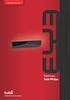 Käyttöopas - käytettäväksi ilman tietokonetta - Esittely Tärkeitä turvallisuusohjeita... 3 Tekijänoikeuksia koskeva huomautus...4 Tulostimen osien ja ohjauspaneelin toimintojen opas Osat... 5 Ohjauspaneelin
Käyttöopas - käytettäväksi ilman tietokonetta - Esittely Tärkeitä turvallisuusohjeita... 3 Tekijänoikeuksia koskeva huomautus...4 Tulostimen osien ja ohjauspaneelin toimintojen opas Osat... 5 Ohjauspaneelin
LASERJET PROFESSIONAL M1130/M1210. MFP-sarja. Pikaopas
 LASERJET PROFESSIONAL M1130/M1210 MFP-sarja Pikaopas Erikoispaperille, tarroille tai kalvoille tulostaminen Windowsissa 1. Valitse ohjelman Tiedosto-valikosta Tulosta. 2. Valitse laite ja paina Ominaisuudet-
LASERJET PROFESSIONAL M1130/M1210 MFP-sarja Pikaopas Erikoispaperille, tarroille tai kalvoille tulostaminen Windowsissa 1. Valitse ohjelman Tiedosto-valikosta Tulosta. 2. Valitse laite ja paina Ominaisuudet-
Osat. arkinsyöttölaite paperituki syöttölaitteen suojus. reunaohjain. asiakirjakansi. tulostelokero. asiakirja-alusta. lasitaso
 Osat reunaohjain arkinsyöttölaite paperituki syöttölaitteen suojus asiakirjakansi tulostelokero kuljetuslukon vipu asiakirja-alusta lasitaso ohjauspaneeli (Lisätietoja on kohdassa Ohjauspaneelin toiminnot
Osat reunaohjain arkinsyöttölaite paperituki syöttölaitteen suojus asiakirjakansi tulostelokero kuljetuslukon vipu asiakirja-alusta lasitaso ohjauspaneeli (Lisätietoja on kohdassa Ohjauspaneelin toiminnot
Ulkoiset mediakortit. Käyttöopas
 Ulkoiset mediakortit Käyttöopas Copyright 2006 Hewlett-Packard Development Company, L.P. SD-logo on omistajansa tavaramerkki. Tässä olevat tiedot voivat muuttua ilman ennakkoilmoitusta. Ainoat HP:n tuotteita
Ulkoiset mediakortit Käyttöopas Copyright 2006 Hewlett-Packard Development Company, L.P. SD-logo on omistajansa tavaramerkki. Tässä olevat tiedot voivat muuttua ilman ennakkoilmoitusta. Ainoat HP:n tuotteita
Käyttöopas kahden kameran väliseen tiedostojen siirtoon
 Canon-digitaalikamera Käyttöopas kahden kameran väliseen tiedostojen siirtoon Sisällysluettelo Johdanto....................................... 1 Kuvien siirtäminen langattomassa yhteydessä........ 2 Kameran
Canon-digitaalikamera Käyttöopas kahden kameran väliseen tiedostojen siirtoon Sisällysluettelo Johdanto....................................... 1 Kuvien siirtäminen langattomassa yhteydessä........ 2 Kameran
Ulkoiset mediakortit Käyttöopas
 Ulkoiset mediakortit Käyttöopas Copyright 2008 Hewlett-Packard Development Company, L.P. Java on Sun Microsystems, Inc:n tavaramerkki Yhdysvalloissa. SD-logo on omistajansa tavaramerkki. Tuotetta koskeva
Ulkoiset mediakortit Käyttöopas Copyright 2008 Hewlett-Packard Development Company, L.P. Java on Sun Microsystems, Inc:n tavaramerkki Yhdysvalloissa. SD-logo on omistajansa tavaramerkki. Tuotetta koskeva
Valotuslasi. 1. Aseta originaalit etusivut ylöspäin syöttölaitteen syöttöalustalle. Siirrä syöttöohjain originaaleja vasten.
 Xerox WorkCentre 9/9 -monitoimitulostin Kopioiminen. Aseta originaalit etusivut ylöspäin syöttölaitteen syöttöalustalle. Siirrä syöttöohjain originaaleja vasten. Laske syöttölaite alas.. Peruuta mahdolliset
Xerox WorkCentre 9/9 -monitoimitulostin Kopioiminen. Aseta originaalit etusivut ylöspäin syöttölaitteen syöttöalustalle. Siirrä syöttöohjain originaaleja vasten. Laske syöttölaite alas.. Peruuta mahdolliset
Ulkoiset mediakortit Käyttöopas
 Ulkoiset mediakortit Käyttöopas Copyright 2009 Hewlett-Packard Development Company, L.P. SD-logo on omistajansa tavaramerkki. Tässä olevat tiedot voivat muuttua ilman ennakkoilmoitusta. Ainoat HP:n tuotteita
Ulkoiset mediakortit Käyttöopas Copyright 2009 Hewlett-Packard Development Company, L.P. SD-logo on omistajansa tavaramerkki. Tässä olevat tiedot voivat muuttua ilman ennakkoilmoitusta. Ainoat HP:n tuotteita
Ulkoiset mediakortit. Käyttöopas
 Ulkoiset mediakortit Käyttöopas Copyright 2007 Hewlett-Packard Development Company, L.P. Java on Sun Microsystems, Inc:n tavaramerkki Yhdysvalloissa. Tässä olevat tiedot voivat muuttua ilman ennakkoilmoitusta.
Ulkoiset mediakortit Käyttöopas Copyright 2007 Hewlett-Packard Development Company, L.P. Java on Sun Microsystems, Inc:n tavaramerkki Yhdysvalloissa. Tässä olevat tiedot voivat muuttua ilman ennakkoilmoitusta.
Ulkoiset mediakortit Käyttöopas
 Ulkoiset mediakortit Käyttöopas Copyright 2010 Hewlett-Packard Development Company, L.P. Java on Sun Microsystems, Inc:n tavaramerkki Yhdysvalloissa. SD-logo on omistajansa tavaramerkki. Tuotetta koskeva
Ulkoiset mediakortit Käyttöopas Copyright 2010 Hewlett-Packard Development Company, L.P. Java on Sun Microsystems, Inc:n tavaramerkki Yhdysvalloissa. SD-logo on omistajansa tavaramerkki. Tuotetta koskeva
Xerox WorkCentre 3655 Monitoimitulostin Ohjaustaulu
 Ohjaustaulu Käytettävissä olevat palvelut voivat vaihdella tulostimen asetusten mukaan. Lisätietoja palveluista ja asetuksista on Käyttöoppaassa. 3 4 5 Kosketusnäyttö Valikot 6 6 Aakkosnumeerinen näppäimistö
Ohjaustaulu Käytettävissä olevat palvelut voivat vaihdella tulostimen asetusten mukaan. Lisätietoja palveluista ja asetuksista on Käyttöoppaassa. 3 4 5 Kosketusnäyttö Valikot 6 6 Aakkosnumeerinen näppäimistö
Digitaalikamera Ohjelmisto-opas
 EPSON-digitaalikamera / Digitaalikamera Ohjelmisto-opas Kaikki oikeudet pidätetään. Mitään osaa tästä julkaisusta ei saa jäljentää, tallentaa tai siirtää missään muodossa tai millään tavoin elektronisesti,
EPSON-digitaalikamera / Digitaalikamera Ohjelmisto-opas Kaikki oikeudet pidätetään. Mitään osaa tästä julkaisusta ei saa jäljentää, tallentaa tai siirtää missään muodossa tai millään tavoin elektronisesti,
Ulkoiset mediakortit. Käyttöohje
 Ulkoiset mediakortit Käyttöohje Copyright 2007 Hewlett-Packard Development Company, L.P. SD-logo on omistajansa tavaramerkki. Tässä olevat tiedot voivat muuttua ilman ennakkoilmoitusta. Ainoat HP:n tuotteita
Ulkoiset mediakortit Käyttöohje Copyright 2007 Hewlett-Packard Development Company, L.P. SD-logo on omistajansa tavaramerkki. Tässä olevat tiedot voivat muuttua ilman ennakkoilmoitusta. Ainoat HP:n tuotteita
Ulkoiset mediakortit Käyttöopas
 Ulkoiset mediakortit Käyttöopas Copyright 2009 Hewlett-Packard Development Company, L.P. Java on Sun Microsystems, Inc:in yhdysvaltalainen tavaramerkki. SD-logo on omistajansa tavaramerkki. Tuotetta koskeva
Ulkoiset mediakortit Käyttöopas Copyright 2009 Hewlett-Packard Development Company, L.P. Java on Sun Microsystems, Inc:in yhdysvaltalainen tavaramerkki. SD-logo on omistajansa tavaramerkki. Tuotetta koskeva
Tietoja virtalähteestä... 3 Laitteen yhdistäminen puhelimeen tai puhelinvastaajaan... 3 Faksin ominaisuuksien asettaminen... 4
 Faksiopas Faksin käyttöönotto Tietoja virtalähteestä... 3 Laitteen yhdistäminen puhelimeen tai puhelinvastaajaan... 3 Faksin ominaisuuksien asettaminen... 4 Valokuvien tai asiakirjojen lähettäminen Alkuperäisten
Faksiopas Faksin käyttöönotto Tietoja virtalähteestä... 3 Laitteen yhdistäminen puhelimeen tai puhelinvastaajaan... 3 Faksin ominaisuuksien asettaminen... 4 Valokuvien tai asiakirjojen lähettäminen Alkuperäisten
Käyttöpaneelin käyttäminen
 Tässä luvussa on tietoja käyttöpaneelista, tulostinasetusten muuttamisesta ja käyttöpaneelin valikoista. Useimmat tulostinasetukset voidaan muuttaa sovellusohjelmalla tai tulostinajurilla. Sovellusohjelmalla
Tässä luvussa on tietoja käyttöpaneelista, tulostinasetusten muuttamisesta ja käyttöpaneelin valikoista. Useimmat tulostinasetukset voidaan muuttaa sovellusohjelmalla tai tulostinajurilla. Sovellusohjelmalla
Tietoja virtalähteestä... 3 Laitteen yhdistäminen puhelimeen tai puhelinvastaajaan... 3 Faksin ominaisuuksien asettaminen... 4
 Faksiopas Faksin käyttöönotto Tietoja virtalähteestä... 3 Laitteen yhdistäminen puhelimeen tai puhelinvastaajaan... 3 Faksin ominaisuuksien asettaminen... 4 Valokuvien tai asiakirjojen lähettäminen Alkuperäisten
Faksiopas Faksin käyttöönotto Tietoja virtalähteestä... 3 Laitteen yhdistäminen puhelimeen tai puhelinvastaajaan... 3 Faksin ominaisuuksien asettaminen... 4 Valokuvien tai asiakirjojen lähettäminen Alkuperäisten
Ulkoiset mediakortit. Käyttöopas
 Ulkoiset mediakortit Käyttöopas Copyright 2006 Hewlett-Packard Development Company, L.P. SD-logo on omistajansa tavaramerkki. Näitä tietoja voidaan muuttaa ilman etukäteisilmoitusta. HP-tuotteiden ja -
Ulkoiset mediakortit Käyttöopas Copyright 2006 Hewlett-Packard Development Company, L.P. SD-logo on omistajansa tavaramerkki. Näitä tietoja voidaan muuttaa ilman etukäteisilmoitusta. HP-tuotteiden ja -
Ulkoiset mediakortit Käyttöohje
 Ulkoiset mediakortit Käyttöohje Copyright 2007 Hewlett-Packard Development Company, L.P. Tässä olevat tiedot voivat muuttua ilman ennakkoilmoitusta. Ainoat HP:n tuotteita ja palveluja koskevat takuut mainitaan
Ulkoiset mediakortit Käyttöohje Copyright 2007 Hewlett-Packard Development Company, L.P. Tässä olevat tiedot voivat muuttua ilman ennakkoilmoitusta. Ainoat HP:n tuotteita ja palveluja koskevat takuut mainitaan
Ilmoitukset... 2. Esittely... 4. Tulostimen osat ja ohjauspaneelin toiminnot... 5 Tulostimen osat... 5 Ohjauspaneeli... 6
 Peruskäyttöopas Ilmoitukset... 2 Esittely... 4 Tulostimen osat ja ohjauspaneelin toiminnot... 5 Tulostimen osat... 5 Ohjauspaneeli... 6 Paperin lisääminen... 7 Paperityypin valitseminen... 7 Paperin lisääminen
Peruskäyttöopas Ilmoitukset... 2 Esittely... 4 Tulostimen osat ja ohjauspaneelin toiminnot... 5 Tulostimen osat... 5 Ohjauspaneeli... 6 Paperin lisääminen... 7 Paperityypin valitseminen... 7 Paperin lisääminen
Pikaohje DX-C200. Nimet ja sijainnit. Kopiointi. Skannaus. Faksaus. Vianmääritys. Paperitukosten poistaminen. Värikasetit
 DX-C200 Pikaohje Nimet ja sijainnit Kopiointi Skannaus Faksaus Vianmääritys Paperitukosten poistaminen Värikasetit Lue ohje huolellisesti ennen laitteen käyttöönottoa ja säilytä se helposti saatavilla
DX-C200 Pikaohje Nimet ja sijainnit Kopiointi Skannaus Faksaus Vianmääritys Paperitukosten poistaminen Värikasetit Lue ohje huolellisesti ennen laitteen käyttöönottoa ja säilytä se helposti saatavilla
Käyttöpaneelin käyttäminen
 Tässä jaksossa on tietoja käyttöpaneelin käytöstä, tulostimen asetusten muuttamisesta ja käyttöpaneelin valikoiden sisällöstä. 1 Useimpia tulostimen asetuksia voi muuttaa sovellusohjelmasta tai tulostinajurista.
Tässä jaksossa on tietoja käyttöpaneelin käytöstä, tulostimen asetusten muuttamisesta ja käyttöpaneelin valikoiden sisällöstä. 1 Useimpia tulostimen asetuksia voi muuttaa sovellusohjelmasta tai tulostinajurista.
Ulkoiset mediakortit Käyttöopas
 Ulkoiset mediakortit Käyttöopas Copyright 2007 Hewlett-Packard Development Company, L.P. SD-logo on omistajansa tavaramerkki. Java on Sun Microsystems, Inc:n tavaramerkki Yhdysvalloissa. Tässä olevat tiedot
Ulkoiset mediakortit Käyttöopas Copyright 2007 Hewlett-Packard Development Company, L.P. SD-logo on omistajansa tavaramerkki. Java on Sun Microsystems, Inc:n tavaramerkki Yhdysvalloissa. Tässä olevat tiedot
Laitteiston käyttöönotto-opas
 Pakkauksesta poistaminen Poista kaikki pakkausmateriaalit. Tämän oppaan kuvat ovat samantyyppisen mallin kuvia. Ne saattavat erota omasta mallistasi, mutta laitteiden käyttötavoissa ei ole eroa. Tuotteen
Pakkauksesta poistaminen Poista kaikki pakkausmateriaalit. Tämän oppaan kuvat ovat samantyyppisen mallin kuvia. Ne saattavat erota omasta mallistasi, mutta laitteiden käyttötavoissa ei ole eroa. Tuotteen
Käyttöoppaasi. EPSON STYLUS SX600FW http://fi.yourpdfguides.com/dref/1119300
 Voit lukea suosituksia käyttäjän oppaista, teknisistä ohjeista tai asennusohjeista tuotteelle. Löydät kysymyksiisi vastaukset käyttöoppaasta ( tiedot, ohjearvot, turvallisuusohjeet, koko, lisävarusteet
Voit lukea suosituksia käyttäjän oppaista, teknisistä ohjeista tai asennusohjeista tuotteelle. Löydät kysymyksiisi vastaukset käyttöoppaasta ( tiedot, ohjearvot, turvallisuusohjeet, koko, lisävarusteet
Ulkoiset mediakortit. Käyttöopas
 Ulkoiset mediakortit Käyttöopas Copyright 2007 Hewlett-Packard Development Company, L.P. SD-logo on omistajansa tavaramerkki. Tässä olevat tiedot voivat muuttua ilman ennakkoilmoitusta. Ainoat HP:n tuotteita
Ulkoiset mediakortit Käyttöopas Copyright 2007 Hewlett-Packard Development Company, L.P. SD-logo on omistajansa tavaramerkki. Tässä olevat tiedot voivat muuttua ilman ennakkoilmoitusta. Ainoat HP:n tuotteita
Käyttöoppaasi. KONICA MINOLTA CF9001
 Voit lukea suosituksia käyttäjän oppaista, teknisistä ohjeista tai asennusohjeista tuotteelle KONICA MINOLTA CF9001. Löydät kysymyksiisi vastaukset KONICA MINOLTA CF9001 käyttöoppaasta ( tiedot, ohjearvot,
Voit lukea suosituksia käyttäjän oppaista, teknisistä ohjeista tai asennusohjeista tuotteelle KONICA MINOLTA CF9001. Löydät kysymyksiisi vastaukset KONICA MINOLTA CF9001 käyttöoppaasta ( tiedot, ohjearvot,
 TÄRKEITÄ HUOMIOITA Kiitos, että valitsit Casa Bugatin UMA keittövaa'an. Kuten kaikkia elektronisia laitteita, myös tätä vaakaa tulee käyttää huolellisesti ja ohjeiden mukaan vammojen ja laitteen vaurioitumisen
TÄRKEITÄ HUOMIOITA Kiitos, että valitsit Casa Bugatin UMA keittövaa'an. Kuten kaikkia elektronisia laitteita, myös tätä vaakaa tulee käyttää huolellisesti ja ohjeiden mukaan vammojen ja laitteen vaurioitumisen
CMP-VOIP80. VoIP + DECT PUHELIN. English Deutsch Français Nederlands Italiano Español Magyar Suomi Svenska Česky ANLEITUNG MANUAL MODE D EMPLOI
 MANUAL MODE D EMPLOI MANUALE HASZNÁLATI ÚTMUTATÓ BRUKSANVISNING CMP-VOIP80 VoIP + DECT PUHELIN ANLEITUNG GEBRUIKSAANWIJZING MANUAL DE USO KÄYTTÖOHJE NÁVOD K POUŽITÍ Česky Svenska Suomi Magyar Español Italiano
MANUAL MODE D EMPLOI MANUALE HASZNÁLATI ÚTMUTATÓ BRUKSANVISNING CMP-VOIP80 VoIP + DECT PUHELIN ANLEITUNG GEBRUIKSAANWIJZING MANUAL DE USO KÄYTTÖOHJE NÁVOD K POUŽITÍ Česky Svenska Suomi Magyar Español Italiano
DPOF on CANON INC:n, Eastman Kodak Companyn, Fuji Photo Film Co., Ltd:n ja Matsushita Electric Industrial Co., Ltd:n tavaramerkki.
 Monitoimilaite Kaikki oikeudet pidätetään. Mitään tämän julkaisun osaa ei saa kopioida, tallentaa mihinkään hakujärjestelmään eikä siirtää elektronisesti, mekaanisesti, valokopioimalla, äänittämällä tai
Monitoimilaite Kaikki oikeudet pidätetään. Mitään tämän julkaisun osaa ei saa kopioida, tallentaa mihinkään hakujärjestelmään eikä siirtää elektronisesti, mekaanisesti, valokopioimalla, äänittämällä tai
Virhesanomat... 18 Ongelmat ja ratkaisut... 18
 Faksiopas Faksin käyttöönotto FAX Utility -ohjelman esittely (vain Windows)... 3 Tietoja virtalähteestä... 3 Laitteen yhdistäminen puhelimeen tai puhelinvastaajaan... 3 Faksiyhteyden tarkistaminen... 5
Faksiopas Faksin käyttöönotto FAX Utility -ohjelman esittely (vain Windows)... 3 Tietoja virtalähteestä... 3 Laitteen yhdistäminen puhelimeen tai puhelinvastaajaan... 3 Faksiyhteyden tarkistaminen... 5
Muistimoduulit. Asiakirjan osanumero: 393521-351. Tässä oppaassa kerrotaan tietokoneen muistin vaihtamisesta ja laajentamisesta.
 Muistimoduulit Asiakirjan osanumero: 393521-351 Lokakuu 2005 Tässä oppaassa kerrotaan tietokoneen muistin vaihtamisesta ja laajentamisesta. Sisällysluettelo 1 Muistimoduulien lisääminen tai vaihtaminen
Muistimoduulit Asiakirjan osanumero: 393521-351 Lokakuu 2005 Tässä oppaassa kerrotaan tietokoneen muistin vaihtamisesta ja laajentamisesta. Sisällysluettelo 1 Muistimoduulien lisääminen tai vaihtaminen
Pikaopas NPD4499-00 FI
 NPD4499-00 FI Luku 1 Esittely Kiitos, että valitsit tämän tuotteen. Tämä Quick Guide () sisältää laitteen esittelyn lisäksi kuvalliset ohjeet tavallisimmin käytetyistä perustoiminnoista. Lisätietoja eri
NPD4499-00 FI Luku 1 Esittely Kiitos, että valitsit tämän tuotteen. Tämä Quick Guide () sisältää laitteen esittelyn lisäksi kuvalliset ohjeet tavallisimmin käytetyistä perustoiminnoista. Lisätietoja eri
Ulkoiset mediakortit. Käyttöopas
 Ulkoiset mediakortit Käyttöopas Copyright 2006 Hewlett-Packard Development Company, L.P. SD-logo on omistajansa tavaramerkki. Java on Sun Microsystems, Inc:n tavaramerkki Yhdysvalloissa. Tässä olevat tiedot
Ulkoiset mediakortit Käyttöopas Copyright 2006 Hewlett-Packard Development Company, L.P. SD-logo on omistajansa tavaramerkki. Java on Sun Microsystems, Inc:n tavaramerkki Yhdysvalloissa. Tässä olevat tiedot
Ulkoiset mediakortit Käyttöopas
 Ulkoiset mediakortit Käyttöopas Copyright 2008 Hewlett-Packard Development Company, L.P. SD-logo on omistajansa tavaramerkki. Tässä olevat tiedot voivat muuttua ilman ennakkoilmoitusta. Ainoat HP:n tuotteita
Ulkoiset mediakortit Käyttöopas Copyright 2008 Hewlett-Packard Development Company, L.P. SD-logo on omistajansa tavaramerkki. Tässä olevat tiedot voivat muuttua ilman ennakkoilmoitusta. Ainoat HP:n tuotteita
Muistimoduulit Käyttöopas
 Muistimoduulit Käyttöopas Copyright 2007 Hewlett-Packard Development Company, L.P. Tässä olevat tiedot voivat muuttua ilman ennakkoilmoitusta. Ainoat HP:n tuotteita ja palveluja koskevat takuut mainitaan
Muistimoduulit Käyttöopas Copyright 2007 Hewlett-Packard Development Company, L.P. Tässä olevat tiedot voivat muuttua ilman ennakkoilmoitusta. Ainoat HP:n tuotteita ja palveluja koskevat takuut mainitaan
Bluetooth-yksikkö BU-20 Tulostusopas. Sisällys Ennen käyttöä...2 Varotoimet...3 Tulostaminen...4
 Bluetooth-yksikkö BU-20 Tulostusopas Sisällys Ennen käyttöä......................................2 Varotoimet.........................................3 Tulostaminen.......................................4
Bluetooth-yksikkö BU-20 Tulostusopas Sisällys Ennen käyttöä......................................2 Varotoimet.........................................3 Tulostaminen.......................................4
Ulkoiset mediakortit. Käyttöopas
 Ulkoiset mediakortit Käyttöopas Copyright 2006 Hewlett-Packard Development Company, L.P. Java on Sun Microsystems, Inc:n tavaramerkki Yhdysvalloissa. Tässä olevat tiedot voivat muuttua ilman ennakkoilmoitusta.
Ulkoiset mediakortit Käyttöopas Copyright 2006 Hewlett-Packard Development Company, L.P. Java on Sun Microsystems, Inc:n tavaramerkki Yhdysvalloissa. Tässä olevat tiedot voivat muuttua ilman ennakkoilmoitusta.
LASERJET PRO 400 MFP. Pikaopas M425
 LASERJET PRO 400 MFP Pikaopas M425 Kopiolaadun optimointi Valittavissa olevat kopiointilaatuasetukset Autom. valinta: Valitse tämä asetus, jos kopiointilaadulla ei ole suurta merkitystä. Tämä on oletusasetus.
LASERJET PRO 400 MFP Pikaopas M425 Kopiolaadun optimointi Valittavissa olevat kopiointilaatuasetukset Autom. valinta: Valitse tämä asetus, jos kopiointilaadulla ei ole suurta merkitystä. Tämä on oletusasetus.
Peruskäyttöopas -käytettäväksi ilman tietokonetta-
 Peruskäyttöopas -käytettäväksi ilman tietokonetta- Turvallisuusohjeita Tärkeitä turvallisuusohjeita...3 Ohjauspaneelin toiminnot Ohjauspaneeli...4 Tietojen tallentaminen Valokuvan tai asiakirjan skannaaminen...
Peruskäyttöopas -käytettäväksi ilman tietokonetta- Turvallisuusohjeita Tärkeitä turvallisuusohjeita...3 Ohjauspaneelin toiminnot Ohjauspaneeli...4 Tietojen tallentaminen Valokuvan tai asiakirjan skannaaminen...
Peruskäyttöopas. Suomi. Esittely Osat... 2 Ohjauspaneeli... 3
 Peruskäyttöopas Esittely Osat... 2 Ohjauspaneeli... 3 Paperin käsittely Paperin valitseminen... 4 Paperin lisääminen... 4 CD/DVD-levyn käsittely CD/DVD-levyn lisääminen... 6 CD/DVD-lokeron työntäminen
Peruskäyttöopas Esittely Osat... 2 Ohjauspaneeli... 3 Paperin käsittely Paperin valitseminen... 4 Paperin lisääminen... 4 CD/DVD-levyn käsittely CD/DVD-levyn lisääminen... 6 CD/DVD-lokeron työntäminen
Ulkoiset tallennusvälinekortit
 Ulkoiset tallennusvälinekortit Asiakirjan osanumero: 396848-351 Maaliskuu 2006 Tässä oppaassa kerrotaan ulkoisten tallennusvälinekorttien käytöstä. Sisällysluettelo 1 Digitaalisten tallennusvälineiden
Ulkoiset tallennusvälinekortit Asiakirjan osanumero: 396848-351 Maaliskuu 2006 Tässä oppaassa kerrotaan ulkoisten tallennusvälinekorttien käytöstä. Sisällysluettelo 1 Digitaalisten tallennusvälineiden
Suomi. Turvallisuusohjeet. Suomi
 Tämä opas sisältää: Turvallisuusohjeet sivulla 17. Asennuksen vianmääritys sivulla 18. Lisätietojen löytäminen sivulla 22. Turvallisuusohjeet Käytä vain tämän tuotteen mukana toimitettua tai valmistajan
Tämä opas sisältää: Turvallisuusohjeet sivulla 17. Asennuksen vianmääritys sivulla 18. Lisätietojen löytäminen sivulla 22. Turvallisuusohjeet Käytä vain tämän tuotteen mukana toimitettua tai valmistajan
Pikaopas. Sähköposti. Faksaaminen. Kopioiminen. Tulostaminen. Sähköpostin lähettäminen. Faksin lähettäminen. Kopioiminen
 Pikaopas Kopioiminen Kopioiminen Huomautuksia: Vältä kuvan leikkautuminen varmistamalla, että alkuperäinen asiakirja ja tuloste ovat samankokoisia. Voit kopioida nopeasti painamalla ohjauspaneelin - painiketta.
Pikaopas Kopioiminen Kopioiminen Huomautuksia: Vältä kuvan leikkautuminen varmistamalla, että alkuperäinen asiakirja ja tuloste ovat samankokoisia. Voit kopioida nopeasti painamalla ohjauspaneelin - painiketta.
Sisällysluettelo. Laitteen osat Näkymä edestä... 3 Näkymä takaa... 3 Laitteen sisällä... 4 Skannerin osat... 4 Ohjauspaneeli... 5
 Sisällysluettelo Laitteen osat Näkymä edestä............................................................. 3 Näkymä takaa.............................................................. 3 Laitteen sisällä..............................................................
Sisällysluettelo Laitteen osat Näkymä edestä............................................................. 3 Näkymä takaa.............................................................. 3 Laitteen sisällä..............................................................
VAARA LOUKKAANTUMISVAARA:
 Sivu 1/19 Tulostusopas Tulostusmateriaalin lisääminen 250 tai 550 arkin lokeroon VAARA LOUKKAANTUMISVAARA: Voit vähentää laitteen epävakauden riskiä lisäämällä jokaisen alustan erikseen. Pidä kaikki muut
Sivu 1/19 Tulostusopas Tulostusmateriaalin lisääminen 250 tai 550 arkin lokeroon VAARA LOUKKAANTUMISVAARA: Voit vähentää laitteen epävakauden riskiä lisäämällä jokaisen alustan erikseen. Pidä kaikki muut
Mobiilitulostus-/- skannausopas Brother iprint&scanille (ios)
 Mobiilitulostus-/- skannausopas Brother iprint&scanille (ios) Sisällysluettelo Ennen Brother-laitteen käyttöä... Kuvakkeiden selitykset... Tavaramerkit... Johdanto... Lataa Brother iprint&scan App Storesta...
Mobiilitulostus-/- skannausopas Brother iprint&scanille (ios) Sisällysluettelo Ennen Brother-laitteen käyttöä... Kuvakkeiden selitykset... Tavaramerkit... Johdanto... Lataa Brother iprint&scan App Storesta...
Ulkoiset mediakortit. Asiakirjan osanumero: Tässä oppaassa kerrotaan ulkoisten tallennusvälinekorttien käytöstä.
 Ulkoiset mediakortit Asiakirjan osanumero: 393506-351 Lokakuu 2005 Tässä oppaassa kerrotaan ulkoisten tallennusvälinekorttien käytöstä. Sisällysluettelo 1 Digitaalisten tallennusvälineiden korttipaikassa
Ulkoiset mediakortit Asiakirjan osanumero: 393506-351 Lokakuu 2005 Tässä oppaassa kerrotaan ulkoisten tallennusvälinekorttien käytöstä. Sisällysluettelo 1 Digitaalisten tallennusvälineiden korttipaikassa
Wi-Fi Direct -opas. Helppo määritys Wi-Fi Directin avulla. Vianmääritys. Liite
 Wi-Fi Direct -opas Helppo määritys Wi-Fi Directin avulla Vianmääritys Liite Sisällys Tietoja oppaasta... 2 Oppaassa käytetyt symbolit... 2 Vastuuvapauslauseke... 2 1. Helppo määritys Wi-Fi Directin avulla
Wi-Fi Direct -opas Helppo määritys Wi-Fi Directin avulla Vianmääritys Liite Sisällys Tietoja oppaasta... 2 Oppaassa käytetyt symbolit... 2 Vastuuvapauslauseke... 2 1. Helppo määritys Wi-Fi Directin avulla
Käyttöoppaasi. EPSON STYLUS DX6000
 Voit lukea suosituksia käyttäjän oppaista, teknisistä ohjeista tai asennusohjeista tuotteelle. Löydät kysymyksiisi vastaukset käyttöoppaasta ( tiedot, ohjearvot, turvallisuusohjeet, koko, lisävarusteet
Voit lukea suosituksia käyttäjän oppaista, teknisistä ohjeista tai asennusohjeista tuotteelle. Löydät kysymyksiisi vastaukset käyttöoppaasta ( tiedot, ohjearvot, turvallisuusohjeet, koko, lisävarusteet
Xerox WorkCentre 5735/5740/5745/ 5755/5765/5775/5790 Kopioiminen. Valmistelu. Skannaus. Lisätietoja
 ." Xerox WorkCentre /0// ///90 Kopioiminen. seta originaalit syöttölaitteen alustalle etusivut ylöspäin tai. Painamalla Nollaa kaikki (C) -näppäintä voit peruuttaa 88 99. Paina Kaikki palvelut -näppäintä
." Xerox WorkCentre /0// ///90 Kopioiminen. seta originaalit syöttölaitteen alustalle etusivut ylöspäin tai. Painamalla Nollaa kaikki (C) -näppäintä voit peruuttaa 88 99. Paina Kaikki palvelut -näppäintä
Monisyöttölaitteen täyttäminen
 Monisyöttölaitteeseen voidaan lisätä monia eri paperikokoja ja -lajeja, kuten kalvoja ja kirjekuoria. Se on kätevä tulostettaessa yksi sivu kirjelomaketta, värillistä paperia tai muuta erikoispaperia.
Monisyöttölaitteeseen voidaan lisätä monia eri paperikokoja ja -lajeja, kuten kalvoja ja kirjekuoria. Se on kätevä tulostettaessa yksi sivu kirjelomaketta, värillistä paperia tai muuta erikoispaperia.
Ulkoiset tallennusvälinekortit
 Ulkoiset tallennusvälinekortit Asiakirjan osanumero: 404158-351 Maaliskuu 2006 Tässä oppaassa kerrotaan ulkoisten tallennusvälinekorttien käytöstä. Sisällysluettelo 1 Digitaalisten tallennusvälineiden
Ulkoiset tallennusvälinekortit Asiakirjan osanumero: 404158-351 Maaliskuu 2006 Tässä oppaassa kerrotaan ulkoisten tallennusvälinekorttien käytöstä. Sisällysluettelo 1 Digitaalisten tallennusvälineiden
Käyttöoppaasi. EPSON STYLUS PHOTO RX640 http://fi.yourpdfguides.com/dref/557356
 Voit lukea suosituksia käyttäjän oppaista, teknisistä ohjeista tai asennusohjeista tuotteelle. Löydät kysymyksiisi vastaukset käyttöoppaasta ( tiedot, ohjearvot, turvallisuusohjeet, koko, lisävarusteet
Voit lukea suosituksia käyttäjän oppaista, teknisistä ohjeista tai asennusohjeista tuotteelle. Löydät kysymyksiisi vastaukset käyttöoppaasta ( tiedot, ohjearvot, turvallisuusohjeet, koko, lisävarusteet
OHJEITA KOPIOINTIIN JA TULOSTUKSEEN
 OHJEITA KOPIOINTIIN JA TULOSTUKSEEN 1 Sisällys Tulostimen valinta ja perustulostaminen... 4 Perusvälilehti... 5 Paperilähteen valinta... 5 Erikoismateriaalien tulostaminen... 6 Turvattu tulostus... 7 Asettelu
OHJEITA KOPIOINTIIN JA TULOSTUKSEEN 1 Sisällys Tulostimen valinta ja perustulostaminen... 4 Perusvälilehti... 5 Paperilähteen valinta... 5 Erikoismateriaalien tulostaminen... 6 Turvattu tulostus... 7 Asettelu
Muistimoduulit. Käyttöopas
 Muistimoduulit Käyttöopas Copyright 2006 Hewlett-Packard Development Company, L.P. Näitä tietoja voidaan muuttaa ilman etukäteisilmoitusta. HP-tuotteiden ja - palvelujen ainoat takuut määritetään tuotteiden
Muistimoduulit Käyttöopas Copyright 2006 Hewlett-Packard Development Company, L.P. Näitä tietoja voidaan muuttaa ilman etukäteisilmoitusta. HP-tuotteiden ja - palvelujen ainoat takuut määritetään tuotteiden
Tulostaminen koulun koneilta Sibelius-tulostimelle voi tulostaa seuraavilta koulun koneilta
 Sibelius-tulostin Monistamossa on uusi tulostin nimeltään sibelius, joka korvaa vanhan topelius-tulostimen. Tällä uudella tulostimella on käytössä tulostusmäärien seuranta sekä henkilökohtainen tulostussaldo.
Sibelius-tulostin Monistamossa on uusi tulostin nimeltään sibelius, joka korvaa vanhan topelius-tulostimen. Tällä uudella tulostimella on käytössä tulostusmäärien seuranta sekä henkilökohtainen tulostussaldo.
PC-kortit. Asiakirjan osanumero: Tässä oppaassa kerrotaan PC-korttien käytöstä tietokoneessa. Huhtikuu 2006
 PC-kortit Asiakirjan osanumero: 410776-351 Huhtikuu 2006 Tässä oppaassa kerrotaan PC-korttien käytöstä tietokoneessa. Sisällysluettelo 1 PC-kortin asetusten määrittäminen 2 PC-kortin asettaminen paikalleen
PC-kortit Asiakirjan osanumero: 410776-351 Huhtikuu 2006 Tässä oppaassa kerrotaan PC-korttien käytöstä tietokoneessa. Sisällysluettelo 1 PC-kortin asetusten määrittäminen 2 PC-kortin asettaminen paikalleen
Muistimoduulit Käyttöopas
 Muistimoduulit Käyttöopas Copyright 2008 Hewlett-Packard Development Company, L.P. Tässä olevat tiedot voivat muuttua ilman ennakkoilmoitusta. Ainoat HP:n tuotteita ja palveluja koskevat takuut mainitaan
Muistimoduulit Käyttöopas Copyright 2008 Hewlett-Packard Development Company, L.P. Tässä olevat tiedot voivat muuttua ilman ennakkoilmoitusta. Ainoat HP:n tuotteita ja palveluja koskevat takuut mainitaan
Muistimoduulit Käyttöopas
 Muistimoduulit Käyttöopas Copyright 2009 Hewlett-Packard Development Company, L.P. Tässä olevat tiedot voivat muuttua ilman ennakkoilmoitusta. Ainoat HP:n tuotteita ja palveluja koskevat takuut mainitaan
Muistimoduulit Käyttöopas Copyright 2009 Hewlett-Packard Development Company, L.P. Tässä olevat tiedot voivat muuttua ilman ennakkoilmoitusta. Ainoat HP:n tuotteita ja palveluja koskevat takuut mainitaan
LASERJET ENTERPRISE 500 COLOR MFP. Pikaopas M575
 LASERJET ENTERPRISE 500 COLOR MFP Pikaopas M575 Tallennetun työn tulostaminen Seuraavien ohjeiden mukaan toimimalla voit tulosta laitteen muistiin tallennetun työn. 1. Selaa ohjauspaneelin aloitusnäytössä
LASERJET ENTERPRISE 500 COLOR MFP Pikaopas M575 Tallennetun työn tulostaminen Seuraavien ohjeiden mukaan toimimalla voit tulosta laitteen muistiin tallennetun työn. 1. Selaa ohjauspaneelin aloitusnäytössä
Käyttöpaneelin merkkivalot
 tarkoittavat eri asioita niiden järjestyksen mukaan. Merkkivalot, jotka ovat pois päältä, päällä ja/tai vilkkuvat, osoittavat tulostimen eri tilanteita kuten tulostimen tilaa, tarvittavia käyttäjän toimia
tarkoittavat eri asioita niiden järjestyksen mukaan. Merkkivalot, jotka ovat pois päältä, päällä ja/tai vilkkuvat, osoittavat tulostimen eri tilanteita kuten tulostimen tilaa, tarvittavia käyttäjän toimia
PIKAOPAS MODEM SETUP FOR NOKIA 6310. Copyright Nokia Oyj 2002. Kaikki oikeudet pidätetään.
 PIKAOPAS MODEM SETUP FOR NOKIA 6310 Copyright Nokia Oyj 2002. Kaikki oikeudet pidätetään. Sisällysluettelo 1. JOHDANTO...1 2. MODEM SETUP FOR NOKIA 6310 -OHJELMAN ASENTAMINEN...1 3. PUHELIMEN VALITSEMINEN
PIKAOPAS MODEM SETUP FOR NOKIA 6310 Copyright Nokia Oyj 2002. Kaikki oikeudet pidätetään. Sisällysluettelo 1. JOHDANTO...1 2. MODEM SETUP FOR NOKIA 6310 -OHJELMAN ASENTAMINEN...1 3. PUHELIMEN VALITSEMINEN
Kanava ylös / valikko ylös Kanava alas / valikko alas Laske äänenvoimakkuutta. Nosta äänenvoimakkuutta / valikon vahvistus
 Tuotetiedot Kytkennät Kytkentä VGA-TULO PC-ÄÄNITULO VGA-LÄHTÖ STEREO- LÄHTÖ TV-LÄHTÖ ANTENNI DC-TULO AUDIO-L-TULO AUDIO-R-TULO VIDEO-TULO Ohjauspaneeli S-VIDEO-TULO CH+/YLÖS CH-/ALAS VOL- VOL+/ENTER MENU/ESC
Tuotetiedot Kytkennät Kytkentä VGA-TULO PC-ÄÄNITULO VGA-LÄHTÖ STEREO- LÄHTÖ TV-LÄHTÖ ANTENNI DC-TULO AUDIO-L-TULO AUDIO-R-TULO VIDEO-TULO Ohjauspaneeli S-VIDEO-TULO CH+/YLÖS CH-/ALAS VOL- VOL+/ENTER MENU/ESC
Nokia N76-1. Käytön aloittaminen. 9254306 2. painos FI
 Nokia N76-1 Käytön aloittaminen 9254306 2. painos FI Näppäimet ja osat (kansi / kansi auki) Jatkossa käytetään nimeä Nokia N76. 1 Oikea kannen näppäin 2 Keskimmäinen näppäin 3 Vasen kannen näppäin 4 Kakkoskamera,
Nokia N76-1 Käytön aloittaminen 9254306 2. painos FI Näppäimet ja osat (kansi / kansi auki) Jatkossa käytetään nimeä Nokia N76. 1 Oikea kannen näppäin 2 Keskimmäinen näppäin 3 Vasen kannen näppäin 4 Kakkoskamera,
Modeemi ja lähiverkko
 Modeemi ja lähiverkko Käyttöopas Copyright 2006 Hewlett-Packard Development Company, L.P. Tässä olevat tiedot voivat muuttua ilman ennakkoilmoitusta. Ainoat HP:n tuotteita ja palveluja koskevat takuut
Modeemi ja lähiverkko Käyttöopas Copyright 2006 Hewlett-Packard Development Company, L.P. Tässä olevat tiedot voivat muuttua ilman ennakkoilmoitusta. Ainoat HP:n tuotteita ja palveluja koskevat takuut
BaseMidlet. KÄYTTÖOHJE v. 1.00
 KÄYTTÖOHJE v. 1.00 KUVAUS BaseMidlet on matkapuhelimessa toimiva sovellus jolla voi etäkäyttää Tiimi 7000 sarjan säätimiä. Copyright Team-Control Oy, oikeudet muutoksiin pidätetään. TiiMi on Team-Control
KÄYTTÖOHJE v. 1.00 KUVAUS BaseMidlet on matkapuhelimessa toimiva sovellus jolla voi etäkäyttää Tiimi 7000 sarjan säätimiä. Copyright Team-Control Oy, oikeudet muutoksiin pidätetään. TiiMi on Team-Control
Muistimoduulit Käyttöopas
 Muistimoduulit Käyttöopas Copyright 2008 Hewlett-Packard Development Company, L.P. Tässä olevat tiedot voivat muuttua ilman ennakkoilmoitusta. Ainoat HP:n tuotteita ja palveluja koskevat takuut mainitaan
Muistimoduulit Käyttöopas Copyright 2008 Hewlett-Packard Development Company, L.P. Tässä olevat tiedot voivat muuttua ilman ennakkoilmoitusta. Ainoat HP:n tuotteita ja palveluja koskevat takuut mainitaan
Muistimoduulit. Käyttöopas
 Muistimoduulit Käyttöopas Copyright 2006 Hewlett-Packard Development Company, L.P. Tässä olevat tiedot voivat muuttua ilman ennakkoilmoitusta. Ainoat HP:n tuotteita ja palveluja koskevat takuut mainitaan
Muistimoduulit Käyttöopas Copyright 2006 Hewlett-Packard Development Company, L.P. Tässä olevat tiedot voivat muuttua ilman ennakkoilmoitusta. Ainoat HP:n tuotteita ja palveluja koskevat takuut mainitaan
3 Taivuta ja ilmaa paperipino ja suorista sen reunat, ennen kuin lisäät sen tulostimeen. 2 Säädä ohjain lisättävän paperin koon mukaan.
 Pikaopas Monisyöttölaitteen täyttö 1 Avaa monisyöttölaite. Paperin lisääminen Lokeroiden täyttäminen VAARA KAATUMISVAARA: Voit vähentää laitteen epävakauden riskiä lisäämällä jokaisen alustan erikseen.
Pikaopas Monisyöttölaitteen täyttö 1 Avaa monisyöttölaite. Paperin lisääminen Lokeroiden täyttäminen VAARA KAATUMISVAARA: Voit vähentää laitteen epävakauden riskiä lisäämällä jokaisen alustan erikseen.
Itsepalvelukopiokone
 Itsepalvelukopiokone Tarvitset kopiointiin joko Waltti-matkakortin tai tunnistetarran kirjastokorttiisi. Waltti-matkakortin voit hankkia Kansalaisinfosta ja tunnistetarran pääkirjaston Infosta. Näin aloitan
Itsepalvelukopiokone Tarvitset kopiointiin joko Waltti-matkakortin tai tunnistetarran kirjastokorttiisi. Waltti-matkakortin voit hankkia Kansalaisinfosta ja tunnistetarran pääkirjaston Infosta. Näin aloitan
Rekisteröi tuote ja hae tukitietoja osoitteessa CD250 CD255 SE250 SE255. Pikaopas. Kytke. Asenna. Nauti
 Rekisteröi tuote ja hae tukitietoja osoitteessa www.philips.com/welcome CD250 CD255 SE250 SE255 Pikaopas 1 Kytke 2 Asenna 3 Nauti Mitä laatikko sisältää? Tukiasema TAI Luuri Akkutilan kansi Tukiasema ja
Rekisteröi tuote ja hae tukitietoja osoitteessa www.philips.com/welcome CD250 CD255 SE250 SE255 Pikaopas 1 Kytke 2 Asenna 3 Nauti Mitä laatikko sisältää? Tukiasema TAI Luuri Akkutilan kansi Tukiasema ja
Mobiilitulostus-/- skannausopas Brother iprint&scanille (Apple laitteet)
 Mobiilitulostus-/- skannausopas Brother iprint&scanille (Apple laitteet) Sisällysluettelo Ennen Brother-laitteen käyttöä... Kuvakkeiden selitykset... Tavaramerkit... Johdanto... Lataa Brother iprint&scan
Mobiilitulostus-/- skannausopas Brother iprint&scanille (Apple laitteet) Sisällysluettelo Ennen Brother-laitteen käyttöä... Kuvakkeiden selitykset... Tavaramerkit... Johdanto... Lataa Brother iprint&scan
Ohjelmoitava magneettivastuksellinen kuntopyörä. LCD-Näyttö BC-81295
 Ohjelmoitava magneettivastuksellinen kuntopyörä LCD-Näyttö BC-81295 Yhteenveto Tämä on tarkoitettu ainoastaan ohjelmoitavaan magneettivastukselliseen kuntopyörään. Järjestelmään kuuluu kolme (3) osaa:
Ohjelmoitava magneettivastuksellinen kuntopyörä LCD-Näyttö BC-81295 Yhteenveto Tämä on tarkoitettu ainoastaan ohjelmoitavaan magneettivastukselliseen kuntopyörään. Järjestelmään kuuluu kolme (3) osaa:
HELLO. EZ3600 Aloitusopas. TMR Tracker -ruokinnanhallintaohjelma. D3699-FI Rev E Tammikuu 14. Ft. Atkinson, Wisconsin USA
 EZ600 Aloitusopas TMR Tracker -ruokinnanhallintaohjelma HELLO Ft. Atkinson, Wisconsin USA Panningen, Hollanti www.digi-star.com Tammikuu Tekijänoikeus Kaikki oikeudet pidätetään. Tämän käyttöohjeen tai
EZ600 Aloitusopas TMR Tracker -ruokinnanhallintaohjelma HELLO Ft. Atkinson, Wisconsin USA Panningen, Hollanti www.digi-star.com Tammikuu Tekijänoikeus Kaikki oikeudet pidätetään. Tämän käyttöohjeen tai
Muistimoduulit. Käyttöopas
 Muistimoduulit Käyttöopas Copyright 2007 Hewlett-Packard Development Company, L.P. Tässä olevat tiedot voivat muuttua ilman ennakkoilmoitusta. Ainoat HP:n tuotteita ja palveluja koskevat takuut mainitaan
Muistimoduulit Käyttöopas Copyright 2007 Hewlett-Packard Development Company, L.P. Tässä olevat tiedot voivat muuttua ilman ennakkoilmoitusta. Ainoat HP:n tuotteita ja palveluja koskevat takuut mainitaan
50 meter wireless phone line. User Manual
 50 meter wireless phone line User Manual 50 meter wireless phone line Käyttöopas kytke ja käytä -asennus HYVÄ ASIAKAS Kiitos, että olet hankkinut Wireless Phone Jack -puhelimen ja/tai lisälaajennusyksikön.
50 meter wireless phone line User Manual 50 meter wireless phone line Käyttöopas kytke ja käytä -asennus HYVÄ ASIAKAS Kiitos, että olet hankkinut Wireless Phone Jack -puhelimen ja/tai lisälaajennusyksikön.
Lisätietojen etsiminen
 Lisätietojen etsiminen Asennus Tämän oppaan avulla voit asentaa tulostimen ja aloittaa sen käyttämisen. Opas sisältää tiedot tulostimen ja tulostinohjelmiston asentamisesta. Photo Print -ohjelmiston asennus
Lisätietojen etsiminen Asennus Tämän oppaan avulla voit asentaa tulostimen ja aloittaa sen käyttämisen. Opas sisältää tiedot tulostimen ja tulostinohjelmiston asentamisesta. Photo Print -ohjelmiston asennus
Modeemi ja lähiverkko
 Modeemi ja lähiverkko Käyttöopas Copyright 2007 Hewlett-Packard Development Company, L.P. Tässä olevat tiedot voivat muuttua ilman ennakkoilmoitusta. Ainoat HP:n tuotteita ja palveluja koskevat takuut
Modeemi ja lähiverkko Käyttöopas Copyright 2007 Hewlett-Packard Development Company, L.P. Tässä olevat tiedot voivat muuttua ilman ennakkoilmoitusta. Ainoat HP:n tuotteita ja palveluja koskevat takuut
5210n / 5310n -pikaopas
 5210n / 5310n -pikaopas VAARA: Ennen kuin asennat Dell-tulostimen ja käytät sitä, lue Omistajan oppaassa olevat turvallisuusohjeet. 1 5 1 Vastaanottoalusta 2 6 2 Käyttöpaneeli 3 Lokero 1 (vakiolokero)
5210n / 5310n -pikaopas VAARA: Ennen kuin asennat Dell-tulostimen ja käytät sitä, lue Omistajan oppaassa olevat turvallisuusohjeet. 1 5 1 Vastaanottoalusta 2 6 2 Käyttöpaneeli 3 Lokero 1 (vakiolokero)
